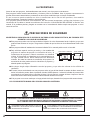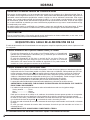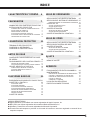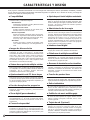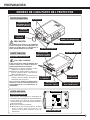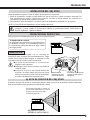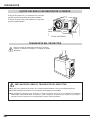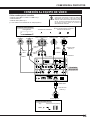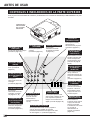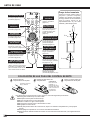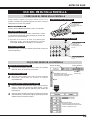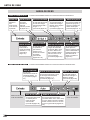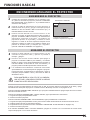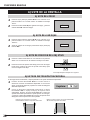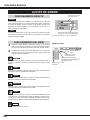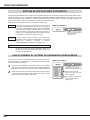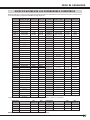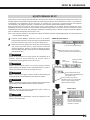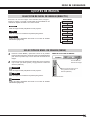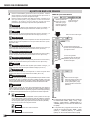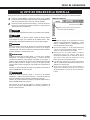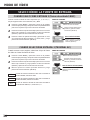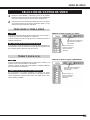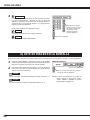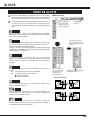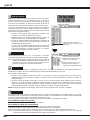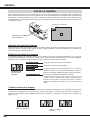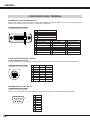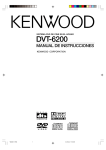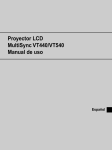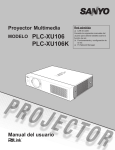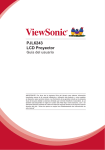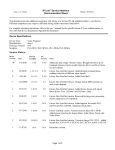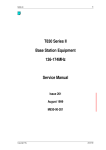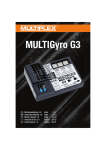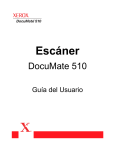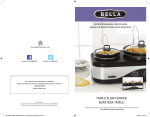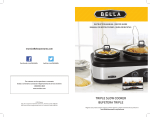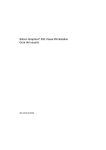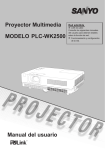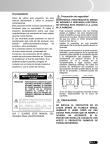Download Manual de instalación
Transcript
Proyector multimedia MODELO PLC-XF31/XF31NL PLC-XF31N Manual del usuario AL PROPIETARIO Antes de usar este proyector, lea detenidamente este manual y use el proyector correctamente. Este proyector brinda muchas características y funciones para su comodidad. Usar el proyector correctamente le permite utilizar estas características y mantenerlo en las mejores condiciones por un tiempo considerable. El uso incorrecto puede ocasionar no sólo el acortamiento de la vida útil del producto, sino también malfuncionamientos, riesgos de incendio u otros accidentes. Si el proyector parece funcionar incorrectamente, lea este manual nuevamente, verifique las funciones y las conexiones de los cables e intente las soluciones de la sección “LOCALIZACIÓN DE AVERÍAS” al final de este manual. Si el problema persiste, póngase en contacto con el concesionario donde compró este proyector o con el centro de servicio. PRECAUCIONES DE SEGURIDAD ADVERTENCIA: PARA REDUCIR EL RIESGO DE INCENDIO O DESCARGA ELÉCTRICA, NO EXPONGA ESTE APARATO A LA LLUVIA NI LA HUMEDAD. ● Este proyector produce una luz intensa desde el objetivo. No mire directamente hacia el objetivo ya que esto podría causar lesiones en los ojos. Tenga mucho cuidado de que los niños no miren directamente hacia el haz de luz. ● Este proyector debería instalarse de la manera indicada. De lo contrario podría ocurrir un incendio. ● Deje suficiente espacio encima, por atrás y a los costados del proyector de manera de permitir la circulación del aire y el enfriamiento del proyector. Debería considerar una distancia mínima. Si el proyector va a instalarse en un compartimiento o en un lugar cerrado similar, deben mantenerse las distancias mínimas. No cubra las ranuras de ventilación del proyector. La acumulación de calor puede reducir la vida útil de su proyector, y además puede ser peligroso. VISTA LATERAL Y SUPERIOR VISTA TRASERA 20cm 50cm 50cm 1m ● No coloque ningún objeto inflamable cerca del proyector, ya que sale aire caliente de los orificios de ventilación. ● El control remoto suministrado con este proyector emite un haz de láser desde la ventana de láser cuando se activa la función de puntero láser al presionar el botón LASER (durante 1 minuto/el indicador de puntero láser se enciende de rojo para indicar la emisión de láser). No mire hacia la ventana de láser ni apunte el haz de láser hacia usted o hacia otras personas. Podría ocasionar lesiones en los ojos. ● Si el proyector no va a ser usado por un largo período de tiempo, desenchufe el proyector del tomacorrientes. LEA Y GUARDE ESTE MANUAL DEL USUARIO PARA USO POSTERIOR. PRECAUCIÓN RIESGO DE GOLPE ELÉCTRICO NO ABRIR PRECAUCIÓN : PARA REDUCIR EL RIESGO DE GOLPE ELÉCTRICO, NO RETIRE LA CUBIERTA (O PARTE TRASERA). EL USUARIO NO PUEDE REALIZAR EL SERVICIO DE PARTES EN EL INTERIOR EXCEPTO EL CAMBIO DE LA LÁMPARA. DEJE LAS TAREAS DE SERVICIO A PERSONAL DE SERVICIO CALIFICADO. ESTE SÍMBOLO INDICA QUE EXISTE UN VOLTAJE PELIGROSO Y UN RIESGO DE GOLPE ELÉCTRICO DENTRO DE ESTE APARATO. 2 ESTE SÍMBOLO INDICA QUE HAY INSTRUCCIONES DE FUNCIONAMIENTO Y DE MANTENIMIENTO IMPORTANTES EN EL MANUAL DEL USUARIO DE ESTE APARATO. INSTRUCCIONES DE SEGURIDAD Todas las instrucciones de mantenimiento y de seguridad deben ser leídas antes de hacer funcionar el producto. Lea todas las instrucciones dadas aquí y reténgalas para uso posterior. Desconecte este proyector del suministro de alimentación de CA antes de limpiarlo. No use limpiadores líquidos o en aerosol. Para limpiar use un paño húmedo. Siga todas las advertencias e instrucciones marcadas en el proyector. Para una mayor protección del proyector durante una tormenta eléctrica, o cuando se deja sin atención y sin usar por largo tiempo, desenchúfelo del toma de alimentación de la pared. Esto evitará daños debido a rayos y a aumentos de tensión. No exponga esta unidad a la lluvia ni la use cerca del agua... por ejemplo, en un piso húmedo, cerca de una piscina, etc... No use accesorios no recomendados por el fabricante ya que pueden causar daños. No coloque este proyector en una mesa, soporte o carro inestable. El proyector puede caer, causando serias lesiones a niños o adultos, y serios daños al proyector. Úselo solamente con carros o soportes recomendados por el fabricante, o vendidos con el proyector. El montaje en la pared o en estantes debería seguir las instrucciones del fabricante, y debería usarse un kit de montaje aprobado por el fabricante. Al mover el aparato montado sobre un carro deberá hacerlo con cuidado. Las frenadas bruscas, fuerza excesiva, y superficies no lisas pueden causar que el aparato y el carro se vuelquen. Las ranuras y aberturas en la parte de atrás y en la parte de abajo son para ventilación, para asegurar el funcionamiento confiable del equipo y para protegerlo de sobrecalentamiento. Nunca se debe cubrir las aberturas con paños de otros materiales, y la abertura inferior no debe ser tapada colocando el proyector sobre una cama, sofá, alfombra, u otra superficie similar. Nunca debe colocar el proyector cerca o sobre un radiador o emisor de calor. No debería colocar este proyector en una instalación prearmada tal como una estantería a menos que exista la ventilación adecuada. Nunca introduzca objetos de ninguna clase en este proyector a través de los orificios del gabinete ya que podrían tocar lugares de voltaje peligroso o cortar partes que podrían ocasionar un incendio o choques eléctricos. Nunca derrame líquidos de ninguna clase en el proyector. Este proyector debería funcionar sólo con el tipo de fuente de alimentación indicada en la etiqueta de fábrica. Si usted no está seguro del tipo de alimentación suministrada, consulte al concesionario autorizado o a la empresa eléctrica local. No sobrecargue los tomas de alimentación de la pared y los cables de extensión ya que esto puede ocasionar incendios o choques eléctricos. No deje que nada apriete el cable de alimentación. No coloque este proyector donde el cable pueda resultar deteriorado por personas que caminen sobre él. No intente realizar el servicio de este proyector usted mismo ya que abrir o desmontar las cubiertas puede exponerlo a voltaje peligroso u otros peligros. Deje toda tarea de servicio a personal de servicio calificado. Desenchufe este proyector de la toma de alimentación de la pared y deje las tareas de servicio a personal de servicio calificado bajo las siguientes condiciones: a. Cuando el cable de la alimentación o el enchufe está dañado o desgastado. b. Si se ha derramado líquido en el proyector. c. Si el proyector ha sido expuesto a la lluvia o al agua. d. Si el proyector no funciona normalmente siguiendo las instrucciones de funcionamiento. Ajuste sólo aquellos controles que están cubiertos por las instrucciones de funcionamiento ya que el ajuste inapropiado de otros controles puede resultar en daños y a menudo requerirá extenso trabajo por parte de un técnico calificado para restaurar el proyector al funcionamiento normal. e. Si el proyector se ha caído o el gabinete se ha dañado. f. Cuando el proyector exhibe un cambio llamativo en el rendimiento - esto indica la necesidad de servicio. Cuando es necesario cambiar alguna parte, asegúrese que el técnico de servicio ha usado repuestos especificados por el fabricante que tengan las mismas características que la parte original. Las sustituciones no autorizadas pueden ocasionar incendios, choques eléctricos, o lesiones a las personas. Después de terminar cualquier tarea de servicio o reparación en este proyector, pídale al técnico de servicio que realice revisiones de seguridad de rutina para determinar si el proyector está en condiciones seguras de funcionamiento. Voor de klanten in Nederland Bij dit product zijn batterijen geleverd. Wanneer deze leeg zijn, moet u ze niet weggooien maar inleveren als KCA. 3 NORMAS Aviso de la Comisión Federal de Comunicaciones Este equipo ha sido probado y se ha encontrado que cumple con los requisitos de un dispositivo digital Clase A, de acuerdo con las reglas de la sección 15 de la FCC. Estos límites están diseñados para brindar una protección razonable contra interferencias perjudiciales cuando el equipo se usa en ambientes comerciales. Este equipo genera, usa, y puede irradiar energía de frecuencias de radio y, si no se instala y usa de acuerdo con el manual de instrucciones, puede causar una interferencia perjudicial a las comunicaciones de radio. El uso de este equipo en un área residencial es probable que cause interferencias perjudiciales en cuyo caso el usuario deberá corregir la interferencia por sí mismo. No realice ningún cambio o modificación en el aparato a menos que sea indicado en las instrucciones. Si fuera necesario realizar esos cambios o modificaciones, será necesario que detenga el funcionamiento del aparato. PRECAUCIÓN! Este es un equipo Clase A. Este equipo puede causar interferencias en áreas residenciales; en ese caso, se le podría solicitar al usuario que tomara medidas de precaución. REQUISITOS DEL CABLE DE ALIMENTACIÓN DE CA El cable de alimentación de CA suministrado con este proyector cumple los requisitos para el uso en el país en el cual fue comprado. Cable de alimentación de CA para los Estados Unidos y el Canadá: El cable de alimentación de CA usado en los Estados Unidos y el Canadá está indicado por los Underwriters Laboratories (UL) y certificado por la Asociación de Estándares del Canadá (CSA). El cable de alimentación de CA tiene un enchufe de CA con tierra. Esta es una medida de seguridad para asegurar que el enchufe encajará en el toma de alimentación. No intente anular esta medida de seguridad. Si no puede insertar el enchufe en el toma, póngase en contacto con su electricista. TIERRA Cable de alimentación de CA para el Reino Unido: Este cable tiene un enchufe con un fusible incorporado, el valor del cual se indica en el lado donde están las clavijas del enchufe. Si necesitara cambiar el enchufe, debe usar un fusible BS 1362 aprobado por ASTA del mismo amperaje, marcado como . Si es posible retirar la cubierta del enchufe, nunca use el enchufe sin colocar la cubierta. Si necesita cambiar la cubierta del fusible, asegúrese que sea del mismo color que el visible en el lado donde están las clavijas del enchufe (por ej. rojo o anaranjado). Puede conseguir cubiertas de fusible en el departamento de repuestos indicado en las instrucciones del usuario. Si el enchufe suministrado no es adecuado para su toma, debería aislarlo y destruirlo. La punta del cable flexible debería prepararse adecuadamente y colocarse el enchufe correcto. ASA ADVERTENCIA: UN ENCHUFE CON UN CABLE FLEXIBLE PELADO ES PELIGROSO SI SE CONECTA EN UN TOMA CON CORRIENTE. Los cables en este terminal de conductores están coloreados de acuerdo con el siguiente código: Verde y amarillo ............Tierra Azul ...............................Neutro Marrón ...........................Corriente Dado que los colores de los cables en el conductor de terminales de este aparato pueden no corresponder con las marcas de color que identifican a los terminales de su enchufe, proceda de la siguiente manera: El cable de color verde y amarillo debe conectarse al terminal del enchufe que está marcado con la letra E o con el símbolo de tierra de seguridad o coloreado de verde o de verde y amarillo. El cable que está coloreado de azul debe conectarse al terminal que está marcado con la letra N o coloreado de negro. El cable que está coloreado de marrón debe conectarse al terminal que está marcado con la letra L o coloreado de rojo. ADVERTENCIA: ESTE APARATO DEBE CONECTARSE A TIERRA. EL TOMA DEBERÍA ESTAR INSTALADO CERCA DEL EQUIPO Y FÁCILMENTE ACCESIBLE 4 INDICE CARACTERÍSTICAS Y DISEÑO PREPARACIÓN 6 7 MODO DE ORDENADOR SELECCIÓN DE LA FUENTE DE ENTRADA 25 SELECCIÓN DEL SISTEMA DE ORDENADOR 25 ESPECIFICACIONES DE LOS ORDENADORES COMPATIBLES 27 AJUSTE DEL PC NOMBRE DE CADA PARTE DEL PROYECTOR 7 INSTALACIÓN DEL PROYECTOR 8 CONEXIÓN DEL CABLE DE ALIMENTACIÓN DE CA INSTALACIÓN DEL OBJETIVO UBICACIÓN DEL PROYECTOR AJUSTE DE POSICIÓN DEL OBJETIVO AJUSTE DEL NIVEL E INCLINACIÓN DE LA IMAGEN TRANSPORTE DEL PROYECTOR 8 9 9 9 10 10 AJUSTE AUTOMATICO DE PC AJUSTE MANUAL DE PC AJUSTES DE IMAGEN SELECCIÓN DE NIVEL DE IMAGEN AJUSTE DE NIVEL DE IMAGEN AJUSTE DE IMAGEN EN LA PANTALLA MODO DE VÍDEO CONEXIÓN DEL PROYECTOR TERMINALES DEL PROYECTOR CONEXIÓN AL ORDENADOR CONEXIÓN AL EQUIPO DE VÍDEO 11 11 14 15 SELECCIÓN DE LA FUENTE DE ENTRADA SELECCIÓN DE SISTEMA DE VÍDEO AJUSTES DE IMAGEN SELECCIÓN DE NIVEL DE IMAGEN AJUSTE DE NIVEL DE IMAGEN AJUSTE DE IMAGEN EN LA PANTALLA ANTES DE USAR USO DEL MENÚ EN LA PANTALLA COMO USAR EL MENÚ EN LA PANTALLA FLUJO DEL MENÚ EN LA PANTALLA BARRA DE MENÚ FUNCIONES BÁSICAS AJUSTE DE SONIDO 28 29 31 31 32 33 34 34 35 36 36 37 38 AJUSTE MENÚ DE AJUSTE 39 39 17 18 19 19 19 20 21 ENCENDIENDO/APAGANDO EL PROYECTOR 21 AJUSTE DE LA PANTALLA 22 AJUSTE DEL ZOOM AJUSTE DEL ENFOQUE AJUSTE DE POSICION DEL OBJETIVO AJUSTE DE DISTORSIÓN TRAPEZOIDAL FUNCIÓN DE CONGELAMIENTO DE IMAGEN FUNCIÓN DE NO MOSTRAR IMAGEN FUNCIÓN P-TIMER 28 16 CONTROLES E INDICADORES DE LA PARTE DE ARRIBA 16 FUNCIONAMIENTO DEL CONTROL REMOTO 17 FUNCIÓN DE PUNTERO LÁSER COLOCACIÓN DE LAS PILAS DEL CONTROL REMOTO 25 22 22 22 22 23 23 23 APÉNDICE FUNCIONAMIENTO DEL RATÓN INALÁMBRICO MANTENIMIENTO INDICADOR DE ADVERTENCIA DE TEMPERATURA CUIDADO Y LIMPIEZA DEL FILTRO DE AIRE LIMPIEZA DEL OBJETIVO DEL PROYECTOR USO DE LA LÁMPARA CAMBIO DE LA LÁMPARA LOCALIZACIÓN DE AVERÍAS ESPECIFICACIONES TÉCNICAS 42 42 42 42 43 43 44 45 47 49 24 MARCAS REGISTRADAS ● Apple, Macintosh y PowerBook son marcas registradas de Apple Computer, Inc. ● IBM y PS/2 son marcas registradas de International Business Machines, Inc. ● Windows y PowerPoint son marcas registradas de Microsoft Corporation. ● El nombre de cada empresa o producto en el manual del usuario es una marca registrada o comercial de su respectiva empresa. 5 CARACTERÍSTICAS Y DISEÑO Este proyector multimedia está diseñado con la tecnología más avanzada para obtener portabilidad, durabilidad y facilidad de uso. Este proyector utiliza características multimedia integradas, una paleta de 16,77 millones de colores, y tecnología de exhibición de matriz de cristal líquido (LCD). ◆ Compatibilidad Este proyector acepta una gran variedad de señales de entrada de vídeo y ordenador incluyendo: ● Ordenadores Ordenadores compatibles con IBM y Macintosh hasta una resolución de 1600 x 1200. ● Sistemas de seis colores Pueden conectarse sistemas de color NTSC, PAL, SECAM, NTSC 4.43, PAL-M o PAL-N. ● Vídeo componentes Pueden conectarse a señales de vídeo componentes, tales como reproductores DVD emitiendo señales de televisión de alta definición incluyendo 480i, 480p, 575i, 575p, 720p, 1035i, 1080i-50 o 1080i-60. ● S-VIDEO Pueden conectarse a señales de S-VIDEO, tales como señales emitidas por una videograbadora SVHS. ◆ Imagen de alta resolución Este proyector brinda una resolución para entradas de ordenador de 1024 x 768 puntos y de 800 líneas horizontales de televisión. La resolución de ordenador entre XGA (1024 x 768) y UXGA (1600 x 1200) se comprime a 1024 x 768 puntos. Este proyector no puede exhibir imágenes de más de 1600 x 1200. Cuando la resolución de su ordenador sea mayor a 1600 x 1200, reajuste la salida del ordenador a una resolución más baja. ◆ Sistema de recepción de múltiples señales Este proyector tiene un sistema de recepción múltiple para ser compatible con todas las posibles señales de salida de ordenador. No se necesitan ajustes manuales problemáticos de frecuencia ni otros ajustes. ◆ Ajuste automático de PC de un toque Esta función reconoce las señales entrantes del ordenador y selecciona el mejor ajuste usando el Ajuste automático de PC. No es necesaria ninguna configuración complicada y la proyección es siempre precisa. ◆ Función de exploración progresiva Esta función convierte las señales de vídeo interlazado en señales de exploración progresiva y provee de buena calidad de imagen. ◆ Zoom digital (para ordenador) La función de Zoom digital ajusta el tamaño de la imagen a aproximadamente 1/4 - 49 veces el tamaño del original, permitiéndole enfocarse en información crucial de su presentación. ◆ Corrección trapezoidal Cambiar la altura del proyector causa que las imágenes exhibidas se distorsionen en forma de trapecio. La corrección trapezoidal corrige automáticamente este problema modificando digitalmente la proyección para producir imágenes sin distorsión. 6 ◆ Ajuste de posición del objetivo motorizado El objetivo de proyección puede ser movido hacia arriba o abajo con la función de ajuste de objetivo motorizado. Esta función facilita lograr la imagen proyectada donde lo desee. El zoom y el enfoque pueden ser también ajustados mediante el uso del motor. ◆ Administración de la energía La función de administración de energía se brinda para reducir el consumo de energía cuando no se está usando el proyector. Esta función de administración de energía apaga la lámpara de proyección cuando el proyector detecta una interrupción de la señal y si no se presiona un botón durante más de 5 minutos. La lámpara de proyección se enciende automáticamente de nuevo cuando el proyector detecta la señal o se presiona un botón. Este proyector viene de fábrica con esta función activada. ◆ Interface visual digital Este proyector está equipado con un terminal DVI de 29 clavijas para conexión de la salida DVI del ordenador. ◆ Plataforma de múltiple versatilidad Este proyector cuenta con varios terminales de entrada/salida y con 3 ranuras para agregar terminales de manera de permitir la diversidad de señales provenientes de ordenadores y equipos de vídeo. ◆ Ranuras de terminales seleccionables 3 ranuras de terminales integradas le permiten armar cualquier combinación de fuentes de entrada cambiando solamente los tableros de terminales. Por tableros de terminales, consulte al concesionario de ventas donde compró el proyector. ◆ Función de puntero láser La unidad de control remoto suministrada con este proyector incluye la función de puntero láser. Esta función le ayuda a lograr presentaciones inteligentes en la pantalla de proyección. ◆ Ratón inalámbrico El control remoto suministrado con este proyecto tiene la función de ratón inalámbrico para el ordenador que esté conectado. Esta función le permite manejar el proyector y el ordenador usando solamente el control remoto. ◆ Exhibición de menú multilenguaje El menú de control aparece en; inglés, alemán, francés, italiano, español, portugués, holandés, sueco, chino, coreano o japonés. ◆ Tarjeta de red (Opcional) La tarjeta de red es un producto opcional para controlar e instalar un proyector a través del cable de la red. Accediendo al proyector conectado usando el navegador web de su computadora podrá controlar e instalar el proyector a distancia. Consulte al vendedor donde compró este proyector por las partes opcionales. PREPARACIÓN NOMBRE DE CADA PARTE DEL PROYECTOR PARTE DELANTERA ALTAVOCES RECEPTOR DE INFRARROJOS DEL CONTROL REMOTO LENTE DE PROYECCIÓN CUBIERTA DE LA LENTE MANGO DE TRANSPORTE PRECAUCIÓN No encienda el proyector con la cubierta de la lente colocada. La alta temperatura del haz de luz puede dañar la cubierta de la lente y podría resultar en un incendio. PARTE TRASERA SALIDA DE VENTILACIÓN SALIDA DE VENTILACIÓN PATAS AJUSTABLES RECEPTOR DE INFRARROJOS DEL CONTROL REMOTO ENTRADA DE AIRE ¡SALE AIRE CALIENTE! El aire que sale por la salida de ventilación está caliente. Cuando use o instale el proyector, debería prestar atención a lo siguiente: ● Mantenga los objetos sensibles al calor alejados de la salida de ventilación. ● Mantenga las rejillas traseras al menos 1m lejos de cualquier objeto, especialmente objetos sensibles al calor. ● No toque esta parte, especialmente los tornillos y piezas metálicas. Esta parte se calentará al usar el proyector. Este proyector detecta la temperatura interna y controla automáticamente el funcionamiento de los ventiladores de enfriamiento. CUBIERTA DE LA LÁMPARA INTERRUPTOR PRINCIPAL ON/OFF SALIDA DE VENTILACIÓN CONECTOR DEL CABLE DE ALIMENTACIÓN PARTE INFERIOR ENTRADAS DE AIRE Este proyector está equipado con ventiladores de enfriamiento para protegerlo de sobrecalentamiento. Tenga cuidado de lo siguiente para la ventilación correcta del equipo y para evitar causar incendios o malfuncionamientos. ● No cubra el orificio de ventilación. ● Mantenga la parte de abajo libre de cualquier objeto a ambos lados del proyector. Las obstrucciones pueden bloquear el aire de enfriamiento. ENTRADA DE AIRE 7 PREPARACIÓN INSTALACIÓN DEL PROYECTOR CONEXIÓN DEL CABLE DE ALIMENTACIÓN DE CA Su proyector utiliza voltajes de entrada nominal de 100 120 volts de CA o 200 - 240 volts de CA. El proyector selecciona automáticamente el voltaje de entrada correcto. El proyector está diseñado para trabajar con sistemas de alimentación de fase simple que tengan toma de tierra. Para reducir el riesgo de descargas eléctricas, no lo enchufe en ningún otro tipo de sistema de alimentación. Consulte con su distribuidor autorizado o centro de servicio si no está seguro del tipo de alimentación que está usando. Conecte el proyector con el equipo periférico antes de encender el proyector. (Consulte las páginas 12-15 por detalles de la conexión.) Conecte el cable de alimentación de CA (suministrado) al proyector. El toma de alimentación debe estar cerca de este equipo y debe estar fácilmente accesible. NOTA SOBRE EL CABLE DE ALIMENTACIÓN El cable de alimentación de CA debe cumplir los requisitos del país donde use el proyector. Confirme el tipo de enchufe de CA usando el cuadro a continuación y use el cable de alimentación de CA adecuado. Si el cable de alimentación de CA suministrado no corresponde con el toma de CA, consulte a su concesionario de ventas. Lado del proyector Lado del toma de CA Para EE.UU. y Canadá Para Europa continental Para el Reino Unido Al toma de CA. Al toma de CA. (CA de 200 - 240 V) (CA de 200 - 240 V) Tierra Al CONECTOR DEL CABLE DE ALIMENTACIÓN del proyector 8 Al toma de CA. (CA de 120 V) PREPARACIÓN INSTALACIÓN DEL OBJETIVO Antes de instalar el proyector, instale el objetivo de proyección en el proyector. 1. Antes de la instalación, verifique el lugar donde va a usar el proyector y prepare un objetivo adecuado. Por más especificaciones sobre el objetivo de proyección, consulte el manual adjunto por separado o al concesionario de ventas donde compró el proyector. 2. Por información sobre la instalación, consulte el manual de instalación suministrado con el proyector. NOTA; El PLC-XF31N está equipado con el lente modelo LNS-S02Z. Cuando transporte o instale el proyector, asegúrese de volver a colocar la cubierta del objetivo para protegerlo. Y tenga cuidado de no someter el objetivo a movimientos bruscos. Podría dañar el objetivo, el gabinete, o partes mecánicas. UBICACIÓN DEL PROYECTOR Este proyector fue diseñado para proyectar sobre una superficie plana. PANTALLA ILUMINACIÓN DE LA SALA La iluminación de la sala tiene una gran influencia en la calidad de la imagen. Le recomendamos limitar la luz del ambiente para poder obtener la mejor calidad de imagen posible. VENTILACIÓN Este proyector está equipado con un ventilador de enfriamiento para protegerlo de sobrecalentamiento. Tenga cuidado con lo siguiente para asegurar la ventilación y evitar un posible riesgo de incendio y malfuncionamiento. ● No cubra las aberturas de la ventilación con papeles u otros materiales. ● Mantenga la rejilla trasera al menos a un metro de cualquier objeto. ● Asegúrese de que no hay objetos debajo del proyector. Un objeto debajo del proyector puede evitar que el proyector reciba el aire de enfriamiento a través de la abertura de ventilación inferior. ABERTURA DE ENTRADA DE AIRE (PARTE DE ABAJO) SALIDA DE VENTILACIÓN (PARTE DE ADELANTE Y TRASERA) AJUSTE DE POSICIÓN DEL OBJETIVO El objetivo de proyección puede ser movido hacia arriba o abajo con la función de ajuste de objetivo motorizado. Esta función facilita lograr la imagen proyectada donde lo desee. Use el botón LENS SHIFT y el botón de apuntar hacia arriba/abajo para mover la imagen hacia arriba o hacia abajo. (Consulte la página 22.) MOVIMIENTO HACIA ARRIBA O HACIA ABAJO 9 PREPARACIÓN AJUSTE DEL NIVEL E INCLINACIÓN DE LA IMAGEN El ángulo de proyección y la inclinación de la imagen pueden ajustarse enroscando las patas ajustables. El ángulo de proyección puede ajustarse a 6,9 grados girando la pata ajustable. HACIA ABAJO HACIA ARRIBA HACIA ARRIBA HACIA ABAJO PATAS AJUSTABLES TRANSPORTE DEL PROYECTOR Utilice el mango de transporte para llevar el proyector. Cambie la cubierta del objetivo y retraiga las patas ajustables. PRECAUCIONES SOBRE EL TRANSPORTE DEL PROYECTOR ● No deje caer o golpee el proyector, de lo contrario podría dañarse o ocurrir un malfuncionamiento. ● Cuando transporte el proyector, use un estuche de transporte recomendado. ● No transporte el proyector por medio de un courier o servicio de envío en un estuche de transporte inadecuado. Esto podría dañar el proyector. Para transportar el proyector por medio de un courier o servicio de envío, consulte con su concesionario y elija el más conveniente. 10 CONEXIÓN DEL PROYECTOR TERMINALES DEL PROYECTOR Este proyector cuenta con varios terminales de entrada/salida y 3 ranuras para agregar terminales de manera de permitir la diversidad de señales provenientes de ordenadores y de equipos de vídeo. Las 3 ranuras de terminales integradas le permiten armar las combinaciones deseadas de fuentes de entrada cambiando solamente los tableros de terminales. Por información sobre tableros de terminales, consulte al concesionario de ventas donde compró el proyector. 3 RANURAS DE TERMINALES (Ajuste de fábrica) INPUT 1 CONTROL PORT (MONO) G/Y B/Pb H/HV V R CONTROL PORT L INPUT 2 AUDIO R/Pr Terminal DVI Terminal 5 BNC INPUT 3 AUDIO L R DVI Terminal AV (MONO) VIDEO/Y S-VIDEO C AUDIO R L (MONO) AUDIO OUT SERIAL PORT IN SERIAL PORT OUT R USB L R/C JACK RESET (MONO) TERMINALES DE ENTRADA/SALIDA CAMBIO DE UN TERMINAL NOTA; Al cambiar la tarjeta de terminal, el interruptor MAIN ON/OFF se debe encontrar en la posición OFF. 1 Quite los dos tornillos del terminal. 2 Retire el terminal sujetándolo por el mango. 3 Coloque el terminal. Inserte el terminal a lo largo de la guía para encajar el enchufe en el receptáculo. 4 Asegure los tornillos para afirmar el terminal. Tornillos Guía Receptáculo NOTAS ACERCA DE COMO ORDENAR O USAR LA TARJETA DE INTERFAZ OPCIONAL Cuando vaya a ordenar o usar la tarjeta de interfaz (Tablero de terminal) opcional, consulte a su vendedor. Al consultar a su vendedor, indíquele el número de control opcional (Op.cont.No.) en el menú que está ubicado debajo del menú Language Select. (Consulte la página 39.) Enchufe La figura muestra el terminal HDB de 15 clavijas. (Partes opcionales). 11 CONEXIÓN DEL PROYECTOR TERMINALES Y TOMAS DE ENTRADA/SALIDA ENTRADA 1 Terminal de entrada DVI Conecte la salida de ordenador (tipo digital/analógico DVI-I) a este terminal. (Consulte la página 14.) AUDIO L R DVI CONTROL PORT (MONO) AUDIO R/Pr G/Y B/Pb H/HV V R TOMAS DE ENTRADA DE AUDIO Conecte la salida de audio del ordenador o el equipo de vídeo a estas tomas. (Consulte las páginas 14, 15.) INPUT 1 Conecte la salida de vídeo componente (Cr, Y, Cb o Pr, Y, Pb) del equipo de vídeo a los tomas R/Pr, G/Y y B/Pb o conecte la salida de ordenador [tipo 5 BNC (rojo, verde, azul, sincronización horizontal y sincronización vertical)] del ordenador a los tomas R/Pr, G/Y, B/Pb, H/HV y V. (Consulte las páginas 14, 15.) ENTRADA 1, 2, 3 CONTROL PORT L INPUT 2 Tomas de entrada 5 BNC ENTRADA 1, 2 INPUT 3 ENTRADA 2 Conecte el puerto del ratón de su ordenador personal a estos terminales cuando quiera controlar el ordenador con el control remoto de este proyector a estas conectores. (Consulte la página 14.) (MONO) VIDEO/Y C S-VIDEO AUDIO R L (MONO) AUDIO OUT SERIAL PORT IN SERIAL PORT OUT R L R/C JACK RESET ENTRADA 3 TOMAS DE ENTRADA AV (VIDEO/Y, C) Conecte la salida de vídeo compuesto del equipo de vídeo al toma VIDEO/Y o conecte las salidas de vídeo Y/C separadas a las tomas VIDEO/Y y C. (Consulte la página 15.) 12 (MONO) USB CONECTORES DE PUERTA DE CONTROL ENTRADA 3 TOMA DE ENTRADA S-VIDEO Conecte la salida de S-VIDEO del equipo de vídeo a esta toma. (Consulte la página 15.) CONEXIÓN DEL PROYECTOR TERMINAL SERIAL PORT IN TERMINAL SERIAL PORT OUT Si controla el proyector mediante el ordenador, debe conectar un cable (no suministrado) desde su ordenador a este terminal. Este terminal emite la señal desde SERIAL PORT IN. Pueden controlarse más de dos proyectores con un solo ordenador conectando un SERIAL PORT IN de otro proyector a este terminal. CONTROL PORT INPUT 1 AUDIO L R DVI (MONO) G/Y B/Pb H/HV V R CONTROL PORT INPUT 2 AUDIO R/Pr L (MONO) S-VIDEO C AUDIO R L INPUT 3 VIDEO/Y (MONO) AUDIO OUT SERIAL PORT IN SERIAL PORT OUT R USB L R/C JACK RESET (MONO) TOMA R/C Al usar una unidad de control remoto inalámbrica/con cables como control remoto con cables, conecte la unidad de control remoto a esta toma con el cable de control remoto (suministrado). (Consulte la página 18.) PUERTO USB (Serie B) Este puerto se usa para controlar el proyector con el ordenador. También se usa para controlar el ordenador con el control remoto de este proyector. (Consulte las páginas 40 - 42.) Conecte el puerto USB del ordenador a este puerto. TOMAS DE SALIDA DE AUDIO Conecte un amplificador de audio externo a estas tomas. (Consulte las páginas 14, 15.) BOTÓN DE REPOSICIÓN (RESET) Este proyector usa un microprocesador para controlar el aparato. Ocasionalmente, el microprocesador puede no funcionar correctamente y necesitar ser repuesto. Esto puede hacerse presionando el botón RESET con un lápiz, lo cual apagará y volverá a encender el aparato. No use excesivamente la función RESET. 13 CONEXIÓN DEL PROYECTOR CONEXIÓN AL ORDENADOR Cables usados para la conexión (✽ = Los cables no se suministran con este proyector.) • Cable VGA (HDB de 15 clavijas) • Cable de control para puerto PS/2, puerto Serial, o puerto ADB • Adaptador MAC/VGA, adaptador DVI/VGA • Cable DVI • Cable BNC (BNC x 5) ✽ • Cables de audio (RCA x 2) ✽ NOTA: Cuando esté conectando el cable, los cables de alimentación del proyector y del equipo externo deberían estar desconectados del tomacorrientes de CA. Conecte la alimentación del proyector y del equipo periférico antes de conectar la alimentación del ordenador. Ordenadores IBM-compatibles o ordenadores Macintosh (VGA / SVGA / XGA / SXGA / UXGA) Tipo escritorio Salida del monitor Tipo portátil Salida del monitor Salida de audio Puerto serial Puerto PS/2 Puerto ADB Salida del monitor Adaptador MAC/VGA Ajuste los interruptores de deslizamiento siguiendo el cuadro a continuación. Cable de control Cable de control para puerto serial para puerto PS/2 Cable de audio (estéreo) ✽ Cable BNC ✽ Cable VGA Terminal Terminal Use uno de estos cables de control correspondientes al terminal de su ordenador. CONTROL PORT INPUT 1 AUDIO L R DVI (MONO) Terminales del proyector G/Y B/Pb H/HV V R CONTROL PORT INPUT 2 AUDIO R/Pr L (MONO) C AUDIO S-VIDEO R INPUT 3 VIDEO/Y L (MONO) R/C JACK SERIAL PORT IN SERIAL PORT OUT AUDIO OUT R USB L RESET (MONO) ADAPTADOR MAC/VGA AUDIO OUT ON ON DIP 1 2 3 4 5 6 Cable de audio (estéreo) ✽ OFF Ajuste los interruptores como se muestra a continuación dependiendo del modo de resolución que quiere usar antes de encender el proyector y el ordenador. MODO INTERRUPTORES 1 MODO DE 13 PULG. (640 x 480) ON MODO DE 16 PULG. (832 x 624) OFF 14 2 3 4 5 Entrada de audio Equipo de audio externo 6 ON OFF OFF OFF OFF ON OFF ON OFF OFF MODO DE 19 PULG. (1024 x 768) OFF ON ON OFF OFF OFF MODO DE 21 PULG. (1152 x 870) ON ON ON ON OFF OFF Terminal Cable DVI Adaptador DVI/VGA Los interruptores del adaptador MAC/VGA Cable de control para puerto ADB Amp. Altavoz de audio (estéreo) CONEXIÓN DEL PROYECTOR CONEXIÓN AL EQUIPO DE VÍDEO Cables usados para la conexión NOTA: Cuando esté conectando el cable, los cables de alimentación del proyector y del equipo externo deberían estar desconectados del tomacorrientes de CA. Conecte la alimentación del proyector y del equipo periférico antes de conectar la alimentación del ordenador. • Cable de vídeo (BNC x 1, BNC x 2 o BNC x 3) ✽ • Cable S-VIDEO ✽ • Cable de audio (RCA x 2) ✽ (✽ = Los cables no se suministran con este proyector.) Equipo de salida de vídeo componente. Fuente de vídeo (ejemplo) Tocadiscos de videodiscos Videograbador Salida de vídeo separada Y/C Salida de vídeo componente Pr/Cr Y R Pb/Cb Cable S-VIDEO ✽ Cable de vídeo ✽ Cable de audio (estéreo) ✽ S-VIDEO AV AUDIO IN Pr/Cr-Y-Pb/Cb Y-C AUDIO L R DVI CONTROL PORT INPUT 1 VIDEO L C Cable de vídeo ✽ Cable de vídeo ✽ Salida de audio (MONO) AUDIO R/Pr G/Y B/Pb H/HV V R CONTROL PORT INPUT 2 Y Salida S-VIDEO L (MONO) VIDEO/Y C AUDIO S-VIDEO R Terminales del proyector INPUT 3 Salida de vídeo compuesto (tal como reproductores DVD o fuentes de televisión de alta definición.) L (MONO) SERIAL PORT IN SERIAL PORT OUT AUDIO OUT R R/C JACK USB L RESET (MONO) AUDIO OUT Cable de audio (estéreo) ✽ Entrada de audio Equipo de audio externo Amp. Altavoz de audio (estéreo) 15 ANTES DE USAR CONTROLES E INDICADORES DE LA PARTE SUPERIOR Este proyector tiene BOTONES DE CONTROL (CONTROLES EN LA PARTE DE SUPERIOR) e INDICADORES en la parte de arriba. CONTROLES E INDICADORES DE LA PARTE SUPERIOR BOTÓN ON-OFF (ENCENDIDO/APAGADO) BOTONES VOLUME (VOLUMEN) BOTONES FOCUS (ENFOQUE) Se usa para ajustar el enfoque. (Consulte la página 22.) Se usa para ajustar el volumen. (Consulte la página 24.) BOTÓNES INPUT (ENTRADA) Se usa para seleccionar la fuente de entrada. (Consulte la página 25.) INDICADOR DE CAMBIO DE LA LÁMPARA (LAMP REPLACE) Este indicador se vuelve amarillo cuando la vida útil de la lámpara del proyector llega a su fin. (Consulte las páginas 44-46.) BOTONES ZOOM (ZOOM) ON -- OFF Se usa para ajustar el zoom. (Consulte la página 22.) INDICADOR DE ADVERTENCIA DE TEMPERATURA (WARNING TEMP.) ZOOM FOCUS VOLUME AUTO PC ADJ. IMAGE LENS SHIFT INPUT Este indicador destella de rojo cuando la temperatura interna del proyector es demasiado alta. (Consulte la página 42.) BOTÓN AUTO PC ADJ. (AJUSTE AUTOMÁTICO DE PC) Se usa para seleccionar el nivel de la imagen. (Consulte la página 28.) MENU SELECT LAMP REPLACE WARNING TEMP. READY LAMP INDICADOR LAMP (LÁMPARA) BOTÓN IMAGE (IMAGEN) Se usa para seleccionar el nivel de la imagen. (Consulte las páginas 31, 36.) BOTÓN LENS SHIFT (AJUSTE DE POSICIÓN DEL OBJETIVO) Se usa para seleccionar la función de ajuste de posición del objetivo. (Consulte la página 22.) 16 Se usa para conectar y desconectar la alimentación del proyector. (Consulte la página 21.) BOTÓN MENU (MENÚ) Se usa para abrir o cerrar el menú de funcionamiento. (Consulte las páginas 19, 20.) BOTÓN SELECT (SELECCIÓN) Se usa para ejecutar el ítem seleccionado. También se usa para expandir/comprimir la imagen en el modo de zoom digital. (Consulte la página 33.) BOTONES DE APUNTAR Se usa para seleccionar un ítem y ajustar el valor en el menú. También se usa para panorámica horizontal de la imagen en el modo de zoom digital +/–. (Consulte la página 33.) La luz se atenuará cuando se encienda el proyector. Y la luz se pone brillante cuando el proyector está en el modo de espera. INDICADOR READY (PRONTO PARA USAR) Este indicador se ilumina de verde cuando el proyector está listo para ser encendido. Y destella de color verde en el modo de administración de energía. (Consulte la página 40.) ANTES DE USAR FUNCIONAMIENTO DEL CONTROL REMOTO Lado izquierdo BOTÓN ON-OFF (ENCENDIDO - APAGADO) INDICADOR DE PUNTERO LÁSER ON Se enciende de rojo mientras el haz de láser sale de la ventanilla de luz láser. ON-OFF ZOOM FOCUS VOLUME LOCK F ALL OF BOTÓN MENU (MENÚ) Se usa para activar el MENÚ. (Consulte las páginas 19, 20.) MUTE D.ZOOM INPUT 1/2 MENU INPUT 3 INTERRUPTOR ALL-OFF (APAGADO COMPLETO ) Para usar el control remoto, mover este interruptor a “ON” y cuando no se vaya a usar el interruptor moverlo a “ALL OFF”. BOTÓN LASER Se usa para seleccionar la fuente de entrada ya sea ENTRADA 1 o ENTRADA 2. (Consulte la página 25.) BOTÓN INPUT 3 (ESTRADA 3) Se usa para seleccionar la fuente de entrada ya sea ENTRADA 3. (Consulte la página 25.) FREEZE Se usa para mover el puntero en el menú, para ajustar el ítem o para panorámica horizontal de la imagen en el modo de zoom digital +/–. (Consulte la página 33.) También se usa como un ratón de PC en el funcionamiento del ratón inalámbrico. (Consulte la página 42.) IMAGE ✽ Cuando presione el centro de este botón, funcionará como el botón de selección. LASER LENS SHIFT KEYSTONE NO SHOW AUTO PC ADJ. Se usa para manejar el puntero láser. El haz de láser es emitido mientras se presiona este botón durante 1 minuto. Cuando quiera usar el puntero láser durante más de 1 minuto, deje de presionar el botón y vuelva a presionarlo. BOTÓN INPUT 1/2 (ESTRADA 1/2) BOTÓN DE APUNTAR BOTÓN DE SELECCIÓN Se usa para ejecutar el item seleccionado, o para expandir o comprimir la imagen en el modo de zoom digital +/–. (Consulte la página 33.) También se usa como un ratón de PC en el funcionamiento del ratón inalámbrico. (Consulte la página 42.) Se usa para encender o apagar el proyector. (Consulte la página 21.) P-TIMER BOTÓN DE CLIC DERECHO Se usa como un ratón de PC en el funcionamiento del ratón inalámbrico. (Consulte la página 42.) BOTÓN P-TIMER Se usa para manejar la función P-TIMER. (Consulte la página 23.) FUNCIÓN DE PUNTERO LÁSER Este control remoto emite un haz láser como puntero láser desde la ventana láser. Cuando se presiona el botón LASER, se enciende la luz láser. Además cuando el botón LASER se presiona más de 1 minuto o se deja de presionar el botón LASER, se apaga la luz. El indicador del puntero láser se enciende de rojo y el láser es emitido, la luz roja indica que el haz láser está siendo emitido. El láser emitido es un láser de clase II; por lo tanto no mire hacia la ventana láser ni apunte el haz láser sobre usted mismo o sobre otras personas. Las tres marcas a continuación son las etiquetas de precaución del haz láser. PRECAUCIÓN : El uso de controles o ajustes o la realización de procedimientos no especificados aquí puede tener como resultado la exposición a radiación peligrosa. Estas etiquetas de precauciones están en el control remoto. INDICADOR DE PUNTERO LÁSER Ventana de láser 17 ANTES DE USAR Rango de funcionamiento ON-OFF BOTÓN ZOOM (ZOOM) ZOOM FOCUS VOLUME BOTÓN FOCUS (ENFOQUE) MUTE D.ZOOM INPUT 1/2 Se usa para ajustar el enfoque. (Consulte la página 22.) MENU INPUT 3 BOTÓN MUTE (SILENCIAMIENTO) BOTÓN NO SHOW (NO MOSTRAR) BOTÓN AUTO PC ADJ. (AJUSTE AUTOMÁTICO DE PC) BOTÓN D.ZOOM (ZOOM DIGITAL) Se usa para seleccionar el modo de zoom digital +/– y ajustar el tamaño de la imagen. (Consulte la página 33.) 60° 5m BOTÓN LENS SHIFT (AJUSTE DE POSICIÓN DEL OBJETIVO) Se usa para silenciar el sonido. (Consulte la página 24.) Se usa para cambiar la imagen por una de color negro. (Consulte la página 23.) BOTÓN VOLUME (VOLUMEN) Se usa para ajustar el volumen. (Consulte la página 24.) LOCK Se usa para ajustar el zoom. (Consulte la página 22.) Apunte el control remoto hacia el proyector (ventana receptora) siempre que presione los botones. El rango máximo de funcionamiento para el control remoto es de aproximadamente 5 m y 60° hacia adelante y atrás del proyector. LASER LENS SHIFT Se usa para seleccionar la función de ajuste de posición del objetivo. (Consulte la página 22.) KEYSTONE NO SHOW FREEZE IMAGE AUTO PC ADJ. P-TIMER Se usa para activar la función de ajuste automático de PC. (Consulte la página 28.) BOTÓN FREEZE (CONGELAMIENTO) Se usa para congelar la imagen. (Consulte la página 23.) BOTÓN IMAGE (IMAGEN) TOMA DE CONTROL REMOTO CON CABLES Se usa para seleccionar el nivel de la imagen. (Consulte las páginas 31, 36.) Al usar un control remoto con cables, conecte el control remoto a esta toma. La instalación de la pila es necesaria cuando se usa como control remoto con cables. BOTÓN KEYSTONE (DISTORSIÓN TRAPEZOIDAL) 5m 60° Se usa para corregir la distorsión trapezoidal. (Consulte las páginas 22, 39.) COLOCACIÓN DE LAS PILAS DEL CONTROL REMOTO 1 Retire la tapa del compartimiento de las pilas. Presione la tapa hacia abajo y deslícela. 2 Deslice las pilas dentro del compartimiento. 3 Vuelva a colocar la tapa del compartimiento de las pilas. 2 pilas tipo AA Para una correcta polaridad (+ y –), asegúrese de que los terminales de las pilas estén en contacto con las clavijas del compartimiento. Para asegurarse el funcionamiento correcto, tenga en cuenta las siguientes precauciones: ● Use (2) pilas alcalinas tipo AA, UM3 o R06. ● Reemplace las dos pilas al mismo tiempo. ● No use una pila nueva con una pila usada. ● Evite el contacto con agua u otros líquidos. ● No exponga el control remoto a la humedad o el calor. ● No golpee el control remoto. ● Si las pilas pierden dentro del control remoto, limpie con cuidado el compartimiento y coloque pilas nuevas. ● Existe peligro de explosión si no se coloca correctamente la batería. ● Disponga de las baterías usadas de acuerdo con las instrucciones del fabricante y las reglamentaciones locales. 18 ANTES DE USAR USO DEL MENÚ EN LA PANTALLA COMO USAR EL MENÚ EN LA PANTALLA Podrá controlar y ajustar el proyector usando el menú en la pantalla. Consulte las siguientes páginas para hacer funcionar cada ajuste en el menú en la pantalla. CONTROL REMOTO INALÁMBRICO BOTÓN DE APUNTAR Se usa para mover el puntero hacia arriba/abajo/izquierda/ derecha. 1 EXHIBIENDO EL MENÚ Presione el botón MENU para exhibir el menú en la pantalla. 2 MOVIENDO EL PUNTERO Mueva el puntero (✽ consulte la nota a continuación) o ajuste el valor del item presionando el(los) botón(es) de apuntar del proyector o en el control remoto. ✽ El puntero es el ícono en el menú en la pantalla para seleccionar el ítem. Consulte los dibujos en la sección “FLUJO DEL MENÚ EN LA PANTALLA” a continuación. BOTÓN DE SELECCIÓN Se usa para seleccionar el ítem. CONTROLES EN LA PARTE DE ARRIBA OOM FOCUS VOLUME INPUT UTO C ADJ. IMAGE LENS SHIFT MENU BOTONES DE APUNTAR Se usa para mover el puntero hacia arriba/abajo/izquierda/ derecha. 3 SELECCIONE EL ITEM Seleccione el ítem o la función deseada presionando el botón de selección (SELECT). SELECT BOTÓN DE SELECCIÓN Se usa para seleccionar el ítem. FLUJO DEL MENÚ EN LA PANTALLA Exhibición del menú en la pantalla 1 ÍCONO DE MENÚ Presione el botón MENU para exhibir el menú en la pantalla (barra de menú). El cuadro rojo es el puntero. Seleccione el ítem a ajustar 2 BARRA DE MENÚ Mueva el puntero (cuadro rojo) al ícono de menú que desea seleccionar presionando los botones de apuntar izquierda/derecha. PUNTERO (cuadro rojo) Presione el botón de apuntar hacia abajo para mover el puntero. PUNTERO (cuadro rojo) ÍTEM Controle y ajuste usando el menú en la pantalla 3 Presione el botón de apuntar hacia abajo y mueva el puntero (marco o flecha roja) al ítem que desea ajustar, y luego presione el botón de selección (SELECT) para mostrar los datos del ítem. 4 Ajuste los datos del ítem presionando los botones de apuntar izquierda/derecha. Consulte las páginas siguientes para más detalles sobre los respectivos ajustes. BOTÓN DE SELECCIÓN DATOS DE ÍTEM Presione los botones de apuntar hacia izquierda/derecha para ajustar el valor o ajustar la función. 19 ANTES DE USAR BARRA DE MENÚ PARA LA FUENTE DE PC Presione el botón MENU mientras se conecta a la fuente de entrada de PC. VENTANA GUIA MENÚ DE SISTEMA PC MENÚ DE SELECCIÓN DE IMAGEN Muestra el ítem seleccionado en el menú en la pantalla. Se usa para seleccionar un sistema de ordenador. (Consulte las páginas 26, 27.) Se usa para seleccionar el nivel de la imagen entre Standard, Real o Imagen 1 - 4. (Consulte la página 31.) MENÚ DE PANTALLA Se usa para ajustar el tamaño de la imagen. [Normal / Real / Ampliar / Zoom digital +/–] (Consulte la página 33.) MENÚ DE AJUSTE Se usa para cambiar los ajustes del proyector y reponer el contador de cambio de lámpara. (Consulte las páginas 39 - 41.) MENÚ DE ENTRADA MENÚ DE AJUSTE DE PC MENÚ DE AJUSTE DE IMAGEN MENÚ DE SONIDO Se usa para seleccionar la fuente de entrada (Entrada 1, 2 o 3). (Consulte la página 25.) Se usa para ajustar los parámetros para estar de acuerdo con el formato de la señal de entrada. (Consulte las páginas 28 - 30.) Se usa para ajustar la imagen del ordenador. Se usa para ajustar el sonido [Volumen, Graves o Agudos], para activar o desactivar el parlante integrado y el silenciamiento de sonido. (Consulte la página 24.) PARA FUENTE DE VÍDEO [Contraste / Brillo / Temp. de Color / Balance del blanco (R/G/B) / Nítidez / Gamma / Reducción del ruido / Progresivo] (Consulte la página 32.) Presione el botón MENU mientras se conecta a la fuente de entrada de vídeo. MENÚ DE ENTRADA Se usa para seleccionar la fuente de entrada (Entrada 1, 2 o 3). (Consulte la página 34.) Misma función que el modo de ordenador. MENÚ DE SELECCIÓN DE IMAGEN MENÚ DE PANTALLA Se usa para seleccionar el nivel de la imagen entre Standard, Cinema o Imagen 1 - 4. (Consulte la página 36.) Se usa para ajustar el tamaño de la imagen a Normal o Ampliar. (Consulte la página 38.) MENÚ DE SISTEMA AV Se usa para seleccionar un sistema para la fuente de vídeo seleccionada. (Consulte la página 35.) MENÚ DE AJUSTE DE IMAGEN Se usa para ajustar la imagen. [Contraste / Brillo / Color / Tinte / Temp. de Color / Balance de blanco (R/G/B) / Nítidez / Gamma / Reducción del ruido / Progresivo] (Consulte las páginas 37, 38.) 20 Misma función que el modo de ordenador. FUNCIONES BÁSICAS ENCENDIENDO/APAGANDO EL PROYECTOR ENCENDIENDO EL PROYECTOR 1 Complete las conexiones periféricas (con el ordenador, VCR, etc.) antes de encender el proyector. (Consulte “CONEXIÓN DEL PROYECTOR” en las páginas 12 - 15 por detalles sobre la conexión a esos equipos.) ESTADO DE LA LÁMPARA Entrada 1 1 2 3 2 Conecte el cable de alimentación de CA del proyector al tomacorrientes de la pared y ponga el interruptor principal ON/OFF en ON. El indicador LAMP se ilumina de rojo y el indicador READY se ilumina de verde. Presione el botón ON-OFF en el control remoto o en los controles en la parte de arriba del proyector para encender el proyector. El indicador LAMP se oscurece, y los ventiladores de enfriamiento comienzan a funcionar. La exhibición de preparación aparece en la pantalla y comienza la cuenta regresiva. La señal de la fuente aparecerá después de 30 segundos. También se exhibe en la pantalla el estado de la posición de entrada actual y la lámpara por 5 segundos. (Consulte “USO DE LA LÁMPARA” en la página 44.) 30 La exhibición de preparación desaparece después de 30 segundos. APAGANDO EL PROYECTOR 1 Presione el botón ON-OFF en el control remoto o en los controles en la parte de arriba, y aparece en pantalla el mensaje: “¿Apagar?” 2 Presione una vez más el botón ON-OFF para apagar el proyector. El indicador LAMP se pone brillante y el indicador READY se apaga. Luego de aproximadamente 90 segundos, el indicador READY se iluminará de verde nuevamente y el proyector puede encenderse presionando el botón ON-OFF. 3 Los ventiladores de enfriamiento continuarán funcionando aproximadamente 2 minutos después de apagado el proyector. Para desconectar completamente la alimentación, ajuste el interruptor principal ON/OFF a OFF y desconecte el cable de alimentación de CA. ¿Apagar? El mensaje desaparece después de 4 segundos. PARA MANTENER LA VIDA ÚTIL DE LA LÁMPARA, UNA VEZ QUE LA ENCIENDA, ESPERE AL MENOS 5 MINUTOS ANTES DE APAGARLA. Cuando la función de administración de energía está en ON, el proyector detecta la interrupción de la señal y apaga automáticamente la lámpara del proyector. Consulte la sección “Modo bajo consumo” en las páginas 39, 40. Cuando el indicador WARNING TEMP. destella de rojo, el proyector automáticamente se apaga. Espere al menos 5 minutos antes de encenderlo de nuevo. Cuando los indicadores WARNING TEMP. y READY destellan, siga el procedimiento a continuación: 1. Ponga el interruptor principal ON/OFF en OFF. 2. Vuelva a encender el proyector. Cuando el indicador WARNING TEMP. continúa destellando, siga el procedimiento a continuación: 1. Ponga el interruptor principal ON/OFF en OFF y desconecte el cable de alimentación de CA del tomacorriente de CA. 2. Verifique los filtros de aire por acumulación de polvo. 3. Limpie el filtro de aire. (Consulte la sección “CUIDADO Y LIMPIEZA DEL FILTRO DE AIRE” en la página 43.) 4. Vuelva a encender el proyector. Si el indicador WARNING TEMP. continuara destellando, póngase en contacto con el concesionario de ventas donde compró este proyector o con el centro de servicio. 21 FUNCIONES BÁSICAS AJUSTE DE LA PANTALLA AJUSTE DEL ZOOM 1 Presione el(los) botón(es) ZOOM ▲/▼ en los controles en la parte de arriba o en el control remoto. Se exhibirá el mensaje “Zoom”. 2 Presione el botón ZOOM ▲ para agrandar la imagen, y presione el botón ZOOM ▼ achicar la imagen. Zoom El mensaje desaparece después de 4 segundos. AJUSTE DEL ENFOQUE 1 Presione el(los) botón(es) FOCUS ▲/▼ en los controles en la parte de arriba o en el control remoto. Se exhibirá el mensaje “Enfocar”. 2 Ajuste el enfoque de la imagen presionando el(los) botón(es) FOCUS ▲/▼. Enfocar El mensaje desaparece después de 4 segundos. AJUSTE DE POSICION DEL OBJETIVO 1 Presione el botón LENS SHIFT en los controles en la parte de arriba o en el control remoto. Se exhibe el mensaje “Lens Shift”. 2 Presione el botón de apuntar hacia abajo para mover la imagen hacia arriba, presione el botón de apuntar hacia abajo para mover la imagen hacia abajo. Lens Shift El mensaje desaparece después de 4 segundos. AJUSTE DE DISTORSIÓN TRAPEZOIDAL Si la imagen tiene una distorsión, corrija la pantalla con el ajuste de distorsión trapezoidal. 1 Presione el botón KEYSTONE ▲/▼ en el control remoto o seleccione la función de distorsión trapezoidal en el menú de ajuste. (Consulte la página 39.) Aparece el cuadro de diálogo de distorsión trapezoidal. 2 Corrija la distorsión trapezoidal presionando el botón KEYSTONE ▲ /▼ o el(los) botón(es) de apuntar hacia arriba/abajo. Presione el botón KEYSTONE ▲ o el botón de apuntar hacia arriba para reducir la parte superior de la imagen, y presione el botón KEYSTONE ▼ o el botón de apuntar hacia abajo para reducir la parte inferior de la pantalla. Reduzca el ancho superior con el botón KEYSTONE ▲ o el botón de apuntar hacia arriba. 22 Reduzca el ancho inferior con el botón KEYSTONE ▼ o el botón de apuntar hacia abajo. FUNCIONES BÁSICAS FUNCIÓN DE CONGELAMIENTO DE IMAGEN Presione el botón FREEZE en el control remoto para que la imagen quede congelada en la pantalla. Para cancelar la función de congelamiento de imagen, presione el botón FREEZE otra vez o presione cualquiera de los botones excepto de apuntar, de selección (SELECT), de clic derecho o LASER. FUNCIÓN DE NO MOSTRAR IMAGEN Presione el botón NO SHOW en el control remoto para cambiar la imagen por una de color negro. Para reponer a normal, presione el botón NO SHOW otra vez o presione cualquiera de los botones excepto de apuntar, de selección (SELECT), de clic derecho o LASER. Apagar Imagen El mensaje desaparece después de 4 segundos. FUNCIÓN P-TIMER Presione el botón P-TIMER del control remoto. Aparece en la pantalla la exhibición del temporizador “00 : 00” y el temporizador comienza a contar el tiempo (00 : 00 - 59 : 59). Para detener el conteo de la función P-TIMER, presione el botón P-TIMER. Y luego presione el botón P-TIMER de nuevo para cancelar la función PTIMER. 23 FUNCIONES BÁSICAS AJUSTE DE SONIDO Indica más o menos el nivel del volumen FUNCIONAMIENTO DIRECTO Volumen Presione el(los) botón(es) VOLUME (+/–) (ubicados en los controles en la parte de arriba o en el control remoto) para ajustar el volumen. El cuadro de diálogo Volumen aparece en la pantalla durante unos segundos. El botón VOLUME (+) sirve para subir el volumen, y el botón VOLUME (–) para bajarlo. Mute Presione el botón MUTE en el control remoto para cortar el sonido. Para volver el sonido a su nivel anterior, presione otra vez o presione el(los) botón(es) VOLUME. Presione el botón MUTE para activar y desactivar la función de silenciamiento. La exhibición desaparece luego de 4 segundos. FUNCIONAMIENTO DEL MENÚ 1 Presione el botón MENU y aparecerá el menú en la pantalla. Presione los botones de apuntar hacia la izquierda/derecha para mover el ícono de flecha roja hacia el ícono de menú de sonido. 2 Presione el botón de apuntar hacia abajo para mover el puntero de marco rojo al ítem que desea ajustar y luego presione el botón de selección (SELECT). Volumen Para aumentar el volumen, presione el botón de apuntar hacia la derecha, y presione el botón de apuntar hacia la izquierda para bajarlo. Agudos Para ajustar los sonidos agudos, presione el botón de apuntar hacia derecha o el botón de apuntar hacia izquierda. Graves Para ajustar los sonidos graves, presione el botón de apuntar hacia derecha o el botón de apuntar hacia izquierda. Altavoz Int. Presione el(los) botón(es) de apuntar hacia izquierda/derecha para conectar y desconectar el altavoz incorporado. Mute Presione el(los) botón(es) de apuntar hacia izquierda/derecha para cortar el sonido. La exhibición del cuadro de diálogo se cambia a “On” y el sonido se corta. Para volver a escuchar el sonido al nivel anterior, presione otra vez el(los) botón(es) de apuntar hacia izquierda/derecha. Salir Para cancelar el menú de sonido. 24 MENÚ DE SONIDO Ícono de menú de sonido Indica más o menos el nivel del volumen Presione el(los) botón(es) de apuntar hacia la izquierda/derecha para ajustar el valor. Para cancelar el menú de sonido. MODO DE ORDENADOR SELECCIÓN DE LA FUENTE DE ENTRADA FUNCIONAMIENTO DIRECTO Seleccione la fuente de ENTRADA presionando el botón INPUT 1/2 e INPUT 3 en el control remoto. Entrada 1 Botón INPUT 3 FUNCIONAMIENTO DEL MENÚ Entrada 3 2 Entrada 1 Entrada 2 Seleccione la fuente de ENTRADA presionando el botón INPUT ▲/▼ en los controles en la parte de arriba. 1 Botón INPUT ▲/▼ Botón INPUT 1/2 Entrada 2 Entrada 3 Presione el botón MENU y aparecerá el menú en la pantalla. Presione el(los) botón(es) de apuntar hacia la izquierda/ derecha para seleccionar la entrada y presione el botón de selección (SELECT). Aparecerá otro menú de selección de entrada. Ícono de menú de entrada Presione el botón de apuntar hacia abajo y aparecerá un ícono con forma de flecha roja. Mueva la flecha a la fuente de entrada que desea seleccionar, y luego presione el botón de selección (SELECT). SELECCIÓN DEL SISTEMA DE ORDENADOR CUANDO SELECCIONE ENTRADA 1 (Terminal de entrada DVI) 1 Presione el botón MENU y aparecerá el menú en la pantalla. Presione el(los) botón(es) de apuntar hacia la izquierda/derecha para mover el puntero rojo al ícono del menú de entrada. 2 Presione el botón de apuntar hacia abajo para mover el ícono de flecha roja a Entrada 1 y luego presione el botón de selección (SELECT). Aparecerá el menú de selección de fuente. 3 Mueva el puntero a Digital o Analógica y luego presione el botón de selección (SELECT). Digital Cuando se haya conectado la señal digital al terminal DVI, seleccione Digital. Analógico Cuando se haya conectado la señal analógica al terminal DVI, seleccione Analog. MENÚ DE ENTRADA Ícono de menú de entrada Mueva el puntero (flecha roja) a Entrada 1 y presione el botón de selección (SELECT). Entrada 1 Menú de selección de fuente Mueva el puntero a Digital o Analógico y presione el botón de selección (SELECT). CUANDO SELECCIONE ENTRADA 2 (Tomas de entrada 5 BNC) Para conectar una salida de ordenador [tipo 5 BNC (rojo, verde, azul, sinc. horizontal y sinc. vertical)] desde un ordenador a las tomas R/Pr, G/Y, B/Pb, H/HV y V. MENÚ DE ENTRADA Ícono de menú de entrada 1 Presione el botón MENU y aparecerá el menú en la pantalla. Presione el(los) botón(es) de apuntar hacia la izquierda/derecha para mover el puntero rojo al ícono del menú de entrada. 2 Presione el botón de apuntar hacia abajo para mover el ícono de flecha roja a Entrada 2 y luego presione el botón de selección (SELECT). Aparecerá el menú de selección de fuente. 3 Presione el botón de apuntar hacia abajo y aparecerá un ícono con una flecha roja. Mueva la flecha a “RGB”, y luego presione el botón de selección (SELECT). Mueva el puntero (flecha roja) a Entrada 2 y presione el botón de selección (SELECT). Entrada 2 Menú de selección de fuente Mueva el puntero a RGB y presione el botón de selección (SELECT). 25 MODO DE ORDENADOR SISTEMA DE MULTIESCANEO AUTOMÁTICO Este proyector automáticamente se adapta a los más diferentes tipos de ordenador basados en VGA, SVGA, XGA, SXGA o UXGA (consulte la sección “ESPECIFICACIONES DE LOS ORDENADORES COMPATIBLES” en la página 27). Cuando selecciona ordenador este proyector se adecua automáticamente a la señal entrante y proyecta la imagen apropiada sin ningún ajuste especial. (Algunos ordenadores necesitan de ajustes manuales.) Nota: El proyector puede proveer de los mensajes a continuación. Auto –––– Cuando el proyector no puede reconocer la señal conectada como sistema PC provisto en el proyector, la función de ajuste automático de PC funciona para ajustar el proyector y se exhibe el mensaje “Auto” en el ícono de menú de sistema. (Consulte la página 28.) Cuando la imagen no se ve adecuadamente, será necesario ajustar manualmente. (Consulte las páginas 29 y 30.) MENÚ DE SISTEMA PC Ícono de menú de sistema Exhibe el sistema seleccionado. No hay ninguna señal enviada por el ordenador. Asegúrese que la conexión del ordenador y el proyector esté bien realizada. (Consulte la sección “LOCALIZACIÓN DE AVERÍAS” en la página 47.) D-VGA, D-SVGA, D-XGA, D-SXGA 1, D-SXGA 2, D-SXGA 3 o D-UXGA Cuando se recibe una señal de ordenador digital en el terminal DVI, se exhibe el mensaje anterior en el ícono del menú de SISTEMA PC. SELECCIONANDO EL SISTEMA DE ORDENADOR MANUALMENTE Este proyector selecciona automáticamente el sistema PC entre aquellos provistos en este proyector y el sistema PC también puede ser seleccionado manualmente. MENÚ DE SISTEMA PC 1 Presione el botón MENU y aparecerá el menú en la pantalla. Presione el(los) botón(es) de apuntar hacia izquierda/derecha para mover el puntero rojo al ícono del menú de menú de sistema. Ícono de menú de sistema Exhibe el sistema seleccionado. 2 Presione el botón de apuntar hacia abajo para mover el puntero con forma de flecha roja al sistema que desea ajustar, y luego presione el botón de selección (SELECT). Pueden seleccionarse los sistemas que aparecen en este cuadro de diálogo. Modo a medida (1 - 5) ajustado en el menú de AJUSTE DE PC. (páginas 29, 30) 26 MODO DE ORDENADOR ESPECIFICACIONES DE LOS ORDENADORES COMPATIBLES Básicamente este proyector puede aceptar las señales de todos los ordenadores con frecuencia horizontal y vertical menor a las mencionadas y menores de 230 MHz de reloj de puntos. EXHIBICIÓN EN LA PANTALLA VGA 1 VGA 2 VGA 3 VGA 4 VGA 5 VGA 6 VGA 7 MAC LC13 MAC 13 RGB RGB 480p 575p SVGA 1 SVGA 2 SVGA 3 SVGA 4 SVGA 5 SVGA 6 SVGA 7 SVGA 8 SVGA 9 SVGA 10 SVGA 11 MAC 16 XGA 1 XGA 2 XGA 3 XGA 4 XGA 5 XGA 6 XGA 7 XGA 8 XGA 9 XGA 10 XGA 11 XGA 12 FREC. FREC. EXHIBICIÓN EN LA PANTALLA 31,47 31,47 31,47 37,86 37,86 37,50 43,269 34,97 35,00 15,734 15,625 31,47 31,25 35,156 37,88 46,875 53,674 48,08 37,90 34,50 38,00 38,60 32,70 38,00 49,72 48,36 68,677 60,023 56,47 60,31 48,50 44,00 63,48 36,00 62,04 61,00 35,522 59,88 70,09 70,09 74,38 72,81 75,00 85,00 66,60 66,67 30 25 59,88 50 56,25 60,32 75,00 85,06 72,19 61,03 55,38 60,51 60,31 51,09 60,51 74,55 60,00 84,997 75,03 70,07 74,92 60,02 54,58 79,35 43,59 77,07 75,70 43,48 XGA 13 XGA 14 XGA15 MAC 19 MAC 21 SXGA 1 SXGA 2 SXGA 3 SXGA 4 SXGA 5 SXGA 6 SXGA 7 SXGA 8 SXGA 9 SXGA 10 SXGA 11 SXGA 12 SXGA 13 SXGA 14 SXGA 15 SXGA 16 SXGA 17 SXGA 18 SXGA 19 SXGA 20 SXGA 21 MAC MAC UXGA 1 UXGA 2 UXGA 3 UXGA 4 720p 1035i 1080i60 1080i50 RESOLUCIÓN HORIZONTAL (kHz) VERTICAL (Hz) 640 x 480 720 x 400 640 x 400 640 x 480 640 x 480 640 x 480 640 x 480 640 x 480 640 x 480 –––––––– (Entrelazado) –––––––– (Entrelazado) –––––––– (Progresivo) –––––––– (Progresivo) 800 x 600 800 x 600 800 x 600 800 x 600 800 x 600 800 x 600 800 x 600 800 x 600 800 x 600 800 x 600 800 x 600 832 x 624 1024 x 768 1024 x 768 1024 x 768 1024 x 768 1024 x 768 1024 x 768 1024 x 768 1024 x 768 1024 x 768 (Entrelazado) 1024 x 768 1024 x 768 1024 x 768 (Entrelazado) FREC. FREC. 46,90 47,00 58,03 60,24 68,68 64,20 62,50 63,90 63,34 63,74 71,69 81,13 63,98 79,976 60,00 61,20 71,40 50,00 50,00 63,37 76,97 61,85 46,43 63,79 91,146 63,93 75,00 80,00 75,00 81,25 87,50 93,750 45,00 33,75 33,75 31,25 58,20 58,30 72,0 75,08 75,06 70,40 58,60 60,00 59,98 60,01 67,19 76,107 60,02 75,025 60,00 65,20 75,60 43,00 47,00 60,01 72,00 66,00 43,35 60,18 85,024 60,00 75,08 75,08 60,00 65,00 70,00 75,00 60,00 30,00 30,00 25,00 FREC. FREC. 60,276 31,65 75,00 58,069 29,8 60,00 RESOLUCIÓN HORIZONTAL (kHz) VERTICAL (Hz) 1024 x 768 1024 x 768 1024 x 768 1024 x 768 1152 x 870 1152 x 864 1280 x 1024 1280 x 1024 1280 x 1024 1280 x 1024 1280 x 1024 1280 x 1024 1280 x 1024 1280 x 1024 1280 x 960 1152 x 900 1152 x 900 1280 x 1024 (Entrelazado) 1280 x 1024 (Entrelazado) 1280 x 1024 1280 x 1024 1152 x 900 1280 x 1024 (Entrelazado) 1280 x 1024 1280 x 1024 1400 x 1050 1280 x 960 1280 x 1024 1600 x 1200 1600 x 1200 1600 x 1200 1600 x 1200 –––––––– (Progresivo) –––––––– (Entrelazado) –––––––– (Entrelazado) –––––––– (Entrelazado) Cuando la señal de entrada es digital desde el terminal DVI, consulte el cuadro a continuación. EXHIBICIÓN EN LA PANTALLA D-VGA D-SVGA D-XGA D-SXGA 1 FREC. FREC. EXHIBICIÓN EN LA PANTALLA 31,469 37,879 48,363 63,981 59,940 60,317 60,004 60,020 D-SXGA 2 D-SXGA 3 D-UXGA RESOLUCIÓN HORIZONTAL (kHz) VERTICAL (Hz) 640 x 480 800 x 600 1024 x 768 1280 x 1024 RESOLUCIÓN HORIZONTAL (kHz) VERTICAL (Hz) 1280 x 1024 1280 x 1024 1600 x 1200 NOTA: Las especificaciones están sujetas a cambios sin previo aviso. 27 MODO DE ORDENADOR AJUSTE DEL PC AJUSTE AUTOMATICO DE PC La función de ajuste automático de PC es provisto para ajustar automáticamente la sincronización fina, el número total de puntos y la posición de la imagen de acuerdo a su ordenador. La función de ajuste automático de PC puede ser usada de la siguiente manera. Ajuste automático de PC 1 Presione el botón MENU y aparecerá el menú en la pantalla. Presione el(los) botón(es) de apuntar hacia la izquierda/derecha para mover el puntero rojo al ícono de menú de ajuste de PC. 2 Presione el botón de apuntar hacia abajo para mover el puntero rojo al ícono Ajuste automático de PC y luego presione el botón de selección (SELECT) dos veces. El ajuste automático de PC puede ser ejecutado presionando el botón AUTO PC ADJ. en los controles en la parte de arriba o en el control remoto. Almacene los parámetros de ajuste. Los parámetros de ajuste automático de PC pueden ser memorizados en el proyector. Una vez que los parámetros sean memorizados, el ajuste puede ser realizado sólo seleccionado Modo en el menú de sistema PC (página 26). Consulte el paso 3 de la sección AJUSTE MANUAL DE PC (página 30). NOTA ● La sincronización fina, el número total de puntos y la posición de la imagen de algunos ordenadores puede no ajustarse completamente con la función de ajuste automático de PC. Cuando la imagen no es provista adecuadamente usando esta función, se debe realizar el ajuste manual. (Consulte las páginas 29, 30.) ● La función de ajuste automático de PC no puede ser controlada en la entrada de señal digital en el terminal DVI y se selecciona “RGB”, “480p”, “575p”, “720p (HDTV)”, “1035i (HDTV)”, “1080i50 (HDTV)” o “1080i60 (HDTV)” en el menú de SISTEMA PC (página 26). 28 MENÚ DE AJUSTE DE PC Ícono de menú de ajuste de PC Mueva el puntero de marco rojo al ícono Ajuste automático de PC y presione el botón de selección (SELECT). MODO DE ORDENADOR AJUSTE MANUAL DE PC Este proyector puede detectar automáticamente la mayoría de las señales de ordenadores personales más comunes. Sin embargo, algunos ordenadores emplean señales de formato especial diferente de los estándares normales, y no pueden ser sintonizadas por el multirastreo de este proyector. Si ocurriera esto, el proyector no podrá reproducir las imágenes correctamente, y las imágenes oscilarían, no estarían bien sincronizadas, estarían descentradas o torcidas. Este proyector tiene la función de ajuste manual de PC, para permitir que se puedan ajustar precisamente varios parámetros para estar de acuerdo con los formatos de señales excepcionales y el proyector tiene cinco áreas de memoria independientes para memorizar esos parámetros ajustados manualmente. Esto le permite recuperar el formato específico para un ordenador determinado cada vez que lo use. Nota : Este menú PC ADJUST no se puede usar cuando se ha seleccionado la entrada Digital Signal en el terminal DVI del menú de sistema PC (P26). 1 Presione el botón MENU y aparecerá el menú en la pantalla. Presione el(los) botón(es) de apuntar hacia la izquierda/derecha para mover el puntero rojo al ícono de menú de ajuste de PC. 2 Presione el botón de apuntar hacia abajo para mover el puntero rojo al ítem que desea ajustar y luego presione el botón de selección (SELECT). Aparece el cuadro de diálogo de ajuste. Presione el(los) botón(es) de apuntar hacia la izquierda/derecha para ajustar el valor. MENÚ DE AJUSTE DE PC Ícono de menú de ajuste de PC Mueva el ícono del marco rojo al ítem y presione el botón de selección (SELECT). Sincro. fino Ajuste de sincronización fina para eliminar los parpadeos de la pantalla. Presione el(los) botón(es) de apuntar hacia la izquierda/derecha para ajustar el valor. (De 0 a 31.) Total puntos Modo seleccionado Muestra el estado del modo (almacenado/libre). Indica el número total de puntos en un punto horizontal. Presione el(los) botón(es) de apuntar hacia la izquierda/derecha y ajuste el número para estar de acuerdo con la imagen de su PC. Posición H. Ajuste la posición de imagen horizontal. Presione el(los) botón(es) de apuntar hacia la izquierda/derecha para ajustar la posición. Posición V. Ajuste la posición de imagen vertical. Presione el(los) botón(es) de apuntar hacia la izquierda/derecha para ajustar la posición. Presione el(los) botón(es) de apuntar hacia la izquierda/derecha para ajustar el valor. Presione el botón de selección (SELECT) en este ícono para ajustar “Clamp”, “Área de imagen (H/V)” o ajustar “Pantalla completa”. Modo actual Presione el botón de selección (SELECT) para mostrar la información del ordenador seleccionado. Modo Actual Clamp Ajusta la posición de la abrazadera. Cuando la imagen tiene unas barras oscuras ajuste éste. Presione el botón de selección (SELECT) en el ícono de modo actual para mostrar la información del ordenador conectado. 29 MODO DE ORDENADOR Área de imagen Selecciona el área a exhibir en este proyector. Selecciona la resolución en el cuadro de diálogo de Área de imagen. Presione el botón de selección (SELECT) en el ícono de Área de imagen y aparece el cuadro de diálogo de Área de imagen. Área de imagen H Ajuste del área horizontal a exhibir con este proyector. Presione el(los) botón(es) de apuntar hacia izquierda/derecha para aumentar/disminuir el valor y luego presionar el botón de selección (SELECT). Área de imagen Área de imagen V Ajuste del área vertical a exhibir con este proyector. Presione el(los) botón(es) de apuntar hacia izquierda/derecha para aumentar/disminuir el valor y luego presionar el botón de selección (SELECT). Pantalla completa Presione el(los) botón(es) de apuntar hacia izquierda/derecha para cambiar activar o desactivar la función de pantalla completa. Actívela para volver a ajustar la imagen con una relación de pantalla 4 x 3 para estar de acuerdo con la pantalla. NOTA : Sincro. Fino., Area de imagen, Area de imagen H, Area de imagen V y Pantalla completa no se pueden ajustar cuando se selecciona “RGB”, “480p”, “575p”, “720p (HDTV)”, “1035i (HDTV)”, “1080i50 (HDTV)” o “1080i60 (HDTV)” en el menú de sistema PC (P26). 3 Presione el(los) botón(es) de apuntar hacia izquierda/derecha para ajustar el valor y luego presione el botón de selección (SELECT). Para almacenar los datos de ajuste. Este modo tiene parámetros que se almacenan. Memorizado Para registrado los parámetros de ajuste, mueva el puntero de marco rojo al ícono de registrado y luego presione el botón de selección (SELECT). Mueva el puntero de flecha roja a uno de los modos 1 a 5 que quiera almacenar y luego presione el botón de selección (SELECT). Modo libre Para borrar los parámetros de ajuste ajustados previamente, mueva el puntero de marco rojo al ícono de modo libre y luego presione el botón de selección (SELECT). Mueva el puntero de flecha roja al modo que desea borrar y luego presione el botón de selección (SELECT). Modo vacante Al ícono de registrado El modo vacante muestra los valores “Total puntos”, “Posición H.,” “Posición V.,” “Área de imagen H,” y “Área de imagen V.” Para borrar los datos de ajuste. Otros íconos funcionan de la siguiente manera. Reset Reponer todos los parámetros ajustados en el cuadro de diálogo de ajuste a los valores anteriores. Salir Cierra el menú de AJUSTE DE PC. Cierre el cuadro de diálogo. Ícono de modo libre 30 MODO DE ORDENADOR AJUSTES DE IMAGEN SELECCIÓN DE NIVEL DE IMAGEN (DIRECTO) Seleccione el nivel de imagen entre Standard, Real, Imagen 1, Imagen 2, Imagen 3 e Imagen 4 presionando el botón IMAGE en los controles en la parte de arriba o en el control remoto. Botón IMAGE Standard Real Standard Nivel de imagen normal preajustado en este proyector. Imagen 1 Real Nivel de imagen con mediotonos mejorados para gráficos. Imagen 2 Imagen 1 - 4 Ajuste de imagen preajustada del usuario en el menú de AJUSTE DE IMAGEN (página 32). Imagen 3 Imagen 4 SELECCIÓN DE NIVEL DE IMAGEN (MENÚ) 1 Presione el botón MENU y aparecerá el menú en la pantalla. Presione el(los) botón(es) de apuntar hacia la izquierda/derecha para mover el puntero rojo al ícono del menú de selección de imagen. 2 Presione el botón de apuntar hacia abajo para mover el puntero rojo al nivel que desea ajustar y luego presione el botón de selección (SELECT). Standard Nivel de imagen normal preajustado en este proyector. MENÚ DE SELECCIÓN DE IMAGEN Ícono de menú de selección de imagen Mueva el ícono de marco rojo al nivel y presione el botón de selección (SELECT). Real Nivel de imagen con mediotonos mejorados para gráficos. El nivel seleccionado. Imagen 1 - 4 Ajuste de imagen preajustada del usuario en el menú de AJUSTE DE IMAGEN (página 32). 31 MODO DE ORDENADOR AJUSTE DE NIVEL DE IMAGEN 1 Presione el botón MENU y aparecerá el menú en la pantalla. Presione el(los) botón(es) de apuntar hacia izquierda/derecha para mover el puntero rojo al ícono de menú de ajuste de imagen. 2 Presione el botón de apuntar hacia abajo para mover el puntero rojo al ítem que desea ajustar y luego presione el botón de selección (SELECT). Se exhibe el nivel de cada ítem. Ajuste cada nivel presionando el(los) botón(es) de apuntar hacia izquierda/derecha. Contraste MENÚ DE AJUSTE DE IMAGEN Mueva el puntero de marco rojo al ítem a seleccionar y luego presione el botón de selección (SELECT). Ícono del menú de ajuste de imagen Presione el botón de apuntar hacia izquierda para reducir el contraste, y el botón de apuntar hacia derecha para aumentar el contraste. (De 0 a 63.) Brillo Presione el botón de apuntar hacia izquierda para oscurecer la imagen, y el botón de apuntar hacia derecha para dar brillo a la imagen. (De 0 a 63.) Seleccione el nivel de imagen Temp. de Color Presione el botón de apuntar hacia la izquierda o el botón de apuntar hacia la derecha al nivel de la temperatura de color que desea seleccionar. (XLow, Baja, Med o Alta) Balance blanco (Color rojo) Presione el botón de apuntar hacia izquierda para aclarar los tonos rojos y el botón de apuntar hacia derecha para oscurecer los tonos. (De 0 a 63.) Presione el(los) botón(es) de apuntar hacia la izquierda/derecha para ajustar el valor. Balance blanco (Color verde) Presione el botón de apuntar hacia izquierda para aclarar los tonos verdes y el botón de apuntar hacia derecha para oscurecer los tonos. (De 0 a 63.) Balance blanco (Color azul) Presione el botón de apuntar hacia izquierda para aclarar los tonos azules y el botón de apuntar hacia derecha para oscurecer los tonos. (De 0 a 63.) Al ícono de registrado Presione el botón de selección (SELECT) de este ícono para almacenar el ajuste. Nítidez Presione el botón de apuntar hacia izquierda para suavizar la imagen, y el botón de apuntar hacia derecha para enfatizar la imagen. (De 0 a 15.) Ajuste Gamma Presione el botón de apuntar hacia izquierda o el botón de apuntar hacia derecha para obtener un mejor balance del contraste. (De 0 a 15.) Reducción del ruido Presione el(los) botón(es) de apuntar hacia izquierda/derecha para cambiar el modo de reducción de ruido. La exhibición del cuadro de diálogo cambiará a “On” para reducir el ruido (partes ásperas) de la imagen. Presione el(los) botón(es) de apuntar hacia izquierda/derecha otra vez, para desactivar el modo de reducción de ruido. Progresivo Menú de nivel de imagen Mueva el puntero de marco rojo a una de las imágenes 1 a 4 donde quiera ajustar y luego presione el botón de selección (SELECT). Presione el(los) botón(es) de apuntar hacia izquierda/derecha para cambiar el modo de exploración progresiva. La exhibición del cuadro de diálogo cambiará a “Off” y se desactivará el modo de exploración progresiva. Presione el(los) botón(es) de apuntar hacia izquierda/derecha otra vez, para activar el modo de exploración. 3 Memorizado Para registrado las imágenes preajustadas, mueva el puntero de marco rojo al ícono Memorizado y presione el botón de selección (SELECT). Aparecerá el menú de nivel de imagen. Mueva el puntero de marco rojo a la imagen 1 a 4 donde quiera ajustar y luego presione el botón de selección (SELECT). Otros íconos funcionan de la siguiente manera. Reset Reponga todos los ajustes a los valores anteriores. Salir Cierra el menú de AJUSTE DE IMAGEN. 32 NOTA : ● La reducción de ruido funciona sólo cuando se ha seleccionado “RGB”, “480p”, “575p”, “720p (HDTV)”, “1035i (HDTV)”, “1080i50 (HDTV)” o “1080i60 (HDTV)” en el menú de sistema de PC (P26). ● La exploración progresiva funciona sólo cuando se ha seleccionado “RGB”, “1035i (HDTV)”, “1080i50 (HDTV)” o “1080i60 (HDTV)” en el menú de sistema de PC (P26). MODO DE ORDENADOR AJUSTE DE IMAGEN EN LA PANTALLA Este proyector tiene una función de ajuste del tamaño de la pantalla que le permite exhibir la imagen en el tamaño deseado. 1 Presione el botón MENU y aparecerá el menú en la pantalla. Presione el(los) botón(es) de apuntar hacia la izquierda/derecha para mover el puntero rojo al ícono de menú de pantalla. 2 Presione el botón de apuntar hacia abajo y mueva el puntero de marco rojo a la función que desea seleccionar y luego presione el botón de selección (SELECT). MENÚ DE PANTALLA Ícono de menú de pantalla Mueva el marco rojo a la función y presione el botón de selección (SELECT). Normal Provee de imagen para estar de acuerdo con el tamaño de la pantalla. Real Ofrece la imagen en su tamaño original. Cuando el tamaño original de la imagen es mayor que el tamaño de la pantalla (1024 x 768), este proyector cambia automáticamente al modo de Zoom digital +. Ampliar Provee de imagen para estar de acuerdo con la relación de pantalla de vídeo ancho (16:9) expandiendo el ancho de la imagen uniformemente. Esta función puede ser usada para obtener señales de vídeo estiradas a una relación de 16:9. Zoom digital + Cuando se selecciona el Zoom digital +, el menú en la pantalla desaparece y se exhibe el mensaje “D.Zoom +”. Presione el botón de selección (SELECT) para expandir el tamaño de la imagen. Y presione el(los) botón(es) de apuntar hacia arriba/abajo/izquierda/ derecha para panear la imagen. La función de paneo puede funcionar sólo cuando la imagen es más grande que el tamaño de la pantalla. También se puede expandir la imagen proyectada presionando el botón D.ZOOM ▲ en el control remoto. NOTA ● El ajuste de imagen en la pantalla no funciona cuando se ha seleccionado “720p (HDTV)”, “1035i (HDTV)”, “1080i50 (HDTV)” o “1080i60 (HDTV)” en el menú de sistema de PC (P26). ● El zoom real y digital +/– no se puede seleccionar cuando se ha seleccionado “RGB”, “480p” o “575p” en el menú de sistema PC (P26). ● Este proyector no puede exhibir a ninguna resolución mayor que 1600 x 1200. Si la resolución de pantalla de su ordenador es mayor que 1600 x 1200, ajuste la resolución en una inferior antes de conectar el proyector. ● Los datos de imagen que no sean XGA (1024 x 768) se modifican para adecuarse al tamaño de la pantalla en el modo inicial. ● Si se usa el “Ajuste de PC” para preparar el sistema de ordenador puede que no funcione apropiadamente la “función de movimiento” normal. Zoom digital – Cuando se selecciona Zoom digital –, el menú en la pantalla desaparece y aparece el mensaje “D.Zoom –”. Presione el botón de selección (SELECT) para comprimir el tamaño de la imagen. También se puede comprimir la imagen proyectada presionando el botón D.ZOOM ▼ del control remoto. Para cancelar el modo de zoom digital +/–, presione cualquiera de los botones excepto D.ZOOM ▲/▼, de selección (SELECT), de apuntar o AUTO PC ADJ. 33 MODO DE VÍDEO SELECCIÓN DE LA FUENTE DE ENTRADA CUANDO SELECCIONE ENTRADA 2 (Tomas de entrada 5 BNC) Cuando conecte la salida de vídeo componente (Cr, Y, Cb o Pr, Y, Pb) del equipo de vídeo a los tomas R/Pr, G/Y y B/Pb. 1 MENÚ DE ENTRADA Presione el botón MENU y aparecerá el menú en la pantalla. Presione el(los) botón(es) de apuntar hacia la izquierda/derecha para mover el puntero rojo al ícono del menú de entrada. 2 Presione el botón de apuntar hacia abajo para mover el ícono de flecha roja a Entrada 2 y luego presione el botón de selección (SELECT). Aparecerá el menú de selección de fuente. 3 Presione el botón de apuntar hacia abajo y aparecerá un ícono con una flecha roja. Mueva la flecha a “Y, Pb/Cb, Pr/Cr”, y luego presione el botón de selección (SELECT). Ícono de menú de entrada Mueva el puntero (flecha roja) a Entrada 2 y presione el botón de selección (SELECT). Entrada 2 Menú de selección de fuente Mueva el puntero a Y, Pb/Cb, Pr/Cr y presione el botón de selección (SELECT). CUANDO SELECCIONE ENTRADA 3 (TERMINAL AV) Cuando conecte a esos equipos, seleccione el tipo de fuente de vídeo en el menú de fuente de vídeo. 1 34 MENÚ DE ENTRADA Ícono de menú de entrada Presione el botón MENU y aparecerá el menú en la pantalla. Presione el(los) botón(es) de apuntar hacia la izquierda/derecha para mover el puntero rojo al ícono del menú de entrada. 2 Presione el botón de apuntar hacia abajo para mover el ícono de flecha roja a Entrada 3 y luego presione el botón de selección (SELECT). Aparecerá el menú de selección de fuente. 3 Mueva el puntero a la fuente que desea seleccionar y luego presione el botón de selección (SELECT). Video Cuando la señal de entrada de vídeo esté conectada al terminal VIDEO, seleccione Video. S-Video Cuando la señal de entrada de vídeo esté conectada al terminal S-VIDEO, seleccione S-Video. Y, C Cuando la señal de entrada de vídeo esté conectada a los terminales VIDEO/Y, C, seleccione Y, C. Mueva el puntero (flecha roja) a Entrada 3 y presione el botón de selección (SELECT). Entrada 3 Menú de selección de fuente (VIDEO) Mueva la flecha a la fuente y presione el botón de selección (SELECT). MODO DE VÍDEO SELECCIÓN DE SISTEMA DE VÍDEO 1 Presione el botón MENU y aparecerá el menú en la pantalla. Presione el(los) botón(es) de apuntar hacia izquierda/derecha para mover el puntero rojo al ícono del menú de sistema AV. 2 Presione el botón de apuntar hacia abajo para mover el puntero con forma de flecha roja al sistema que desea ajustar, y luego presione el botón de selección (SELECT). TOMA VIDEO O TOMA S-VIDEO Auto El proyector automáticamente detecta el sistema de vídeo entrante, y se ajusta a sí mismo para optimizar su rendimiento. Cuando el sistema de vídeo es PAL-M o PAL-N, seleccione primero el sistema manualmente. PAL / SECAM / NTSC / NTSC4.43 / PAL-M / PAL-N Si el proyector no puede reproducir la imagen de vídeo apropiada, es necesario seleccionar un formato de señal de difusión específico entre PAL, SECAM, NTSC, NTSC4.43, PAL-M o PAL-N. MENÚ DE SISTEMA AV (VIDEO O S-VIDEO) Ícono del menú de sistema AV Esta caja indica el sistema seleccionado. Mueva el puntero al sistema y presione el botón de selección (SELECT). TOMAS Y, Pb/Cb, Pr/Cr Auto El proyector detecta automáticamente la señal de vídeo entrante, y se ajusta a sí mismo para optimizar su rendimiento. Cuando el sistema de vídeo es 1035i, 1080i50 o 1080i60, seleccione primero el sistema manualmente. FORMATO DE LA SEÑAL DE VÍDEO COMPONENTE Si el proyector no puede reproducir la imagen de vídeo apropiadamente, es necesario seleccionar un formato de señal de vídeo componente específico entre 480i, 575i, 480p, 575p, 720p, 1035i, 1080i50 y 1080i60. MENÚ DE SISTEMA AV (VÍDEO COMPONENTE) Ícono del menú de sistema AV Esta caja indica el sistema seleccionado. Mueva el puntero al sistema y presione el botón de selección (SELECT). 35 MODO DE VÍDEO AJUSTES DE IMAGEN SELECCIÓN DE NIVEL DE IMAGEN (DIRECTO) Seleccione el nivel de imagen entre Standard, Cinema, Imagen 1, Imagen 2, Imagen 3 y Imagen 4 presionando el botón IMAGE en los controles en la parte de arriba o en el control remoto. Botón IMAGE Standard Cinema Standard Nivel de imagen normal preajustado en este proyector. Imagen 1 Cinema Nivel de imagen ajustado para la imagen con tono fino. Imagen 2 Imagen 1 - 4 Ajuste de imagen preajustada del usuario en el menú de AJUSTE DE IMAGEN (página 38). Imagen 3 Imagen 4 SELECCIÓN DE NIVEL DE IMAGEN (MENÚ) 1 Presione el botón MENU y aparecerá el menú en la pantalla. Presione el(los) botón(es) de apuntar hacia la izquierda/derecha para mover el puntero rojo al ícono del menú de selección de imagen. 2 Presione el botón de apuntar hacia abajo para mover el puntero rojo al nivel que desea ajustar y luego presione el botón de selección (SELECT). MENÚ DE SELECCIÓN DE IMAGEN Ícono de menú de selección de imagen Standard Nivel de imagen normal preajustado en este proyector. Cinema Nivel de imagen ajustado para la imagen con tono fino. Imagen 1 - 4 Ajuste de imagen preajustada del usuario en el menú de AJUSTE DE IMAGEN (página 38). 36 Mueva el ícono de marco rojo al nivel y presione el botón de selección (SELECT). El nivel seleccionado. MODO DE VÍDEO AJUSTE DE NIVEL DE IMAGEN 1 Presione el botón MENU y aparecerá el menú en la pantalla. Presione el(los) botón(es) de apuntar hacia izquierda/derecha para mover el puntero rojo al ícono de menú de ajuste de imagen. 2 Presione el botón de apuntar hacia abajo para mover el puntero rojo al ítem que desea ajustar y luego presione el botón de selección (SELECT). Se exhibe el nivel de cada ítem. Ajuste cada nivel presionando el(los) botón(es) de apuntar hacia izquierda/derecha. MENÚ DE AJUSTE DE IMAGEN Mueva el puntero de marco rojo al ítem a seleccionar y luego presione el botón de selección (SELECT). Ícono del menú de ajuste de imagen Contraste Presione el botón de apuntar hacia izquierda para reducir el contraste, y el botón de apuntar hacia derecha para aumentar el contraste. (De 0 a 63.) Brillo Presione el botón de apuntar hacia izquierda para oscurecer la imagen, y el botón de apuntar hacia derecha para dar brillo a la imagen. (De 0 a 63.) Color Presione el botón de apuntar hacia izquierda para aclarar el color y el botón de apuntar hacia derecha para oscurecer el color. (De 0 a 63.) Tinte Presione el botón de apuntar hacia izquierda o el botón de apuntar hacia derecha para obtener el color adecuado. (De 0 a 63.) Temp. de Color Presione el botón de apuntar hacia la izquierda o el botón de apuntar hacia la derecha al nivel de la temperatura de color que desea seleccionar. (XLow, Baja, Med o Alta) Balance blanco (Color rojo) Presione el(los) botón(es) de apuntar hacia la izquierda/derecha para ajustar el valor. Presione el botón de selección (SELECT) en este ícono para exhibir otros ítems. Presione el botón de selección (SELECT) sobre este ícono para exhibir los ítems anteriores. Presione el botón de apuntar hacia izquierda para aclarar los tonos rojos y el botón de apuntar hacia derecha para oscurecer los tonos. (De 0 a 63.) Balance blanco (Color verde) Presione el botón de apuntar hacia izquierda para aclarar los tonos verdes y el botón de apuntar hacia derecha para oscurecer los tonos. (De 0 a 63.) Presione el(los) botón(es) de apuntar hacia la izquierda/derecha para ajustar el valor. Balance blanco (Color azul) Presione el botón de apuntar hacia izquierda para aclarar los tonos azules y el botón de apuntar hacia derecha para oscurecer los tonos. (De 0 a 63.) Nítidez Presione el botón de apuntar hacia izquierda para suavizar la imagen, y el botón de apuntar hacia derecha para enfatizar la imagen. (De 0 a 15.) Ajuste Gamma Presione el botón de apuntar hacia izquierda o el botón de apuntar hacia derecha para obtener un mejor balance del contraste. (De 0 a 15.) Reducción del ruido Presione el(los) botón(es) de apuntar hacia izquierda/derecha para cambiar el modo de reducción de ruido. La exhibición del cuadro de diálogo cambiará a “On” para reducir el ruido (partes ásperas) de la imagen. Presione el(los) botón(es) de apuntar hacia izquierda/derecha otra vez, para desactivar el modo de reducción de ruido. Presione el botón de selección (SELECT) en este ícono para almacenar los valores. NOTA : El tinte no se puede ajustar cuando el sistema de vídeo es PAL, SECAM, PAL-M o PAL-N. La exploración progresiva no funciona cuando se selecciona “480p”, “575p” o “720p” en el menú de sistema AV (P35). Progresivo Presione el(los) botón(es) de apuntar hacia izquierda/derecha para cambiar el modo de exploración progresiva. La exhibición del cuadro de diálogo cambiará a “Off” y se desactivará el modo de exploración progresiva. Presione el(los) botón(es) de apuntar hacia izquierda/derecha otra vez, para activar el modo de exploración. 37 MODO DE VÍDEO 3 Memorizado Para registrado los datos de ajuste, mueva el puntero de marco rojo al ícono Memorizado y presione el botón de selección (SELECT). Aparecerá el menú de nivel de imagen. Mueva el puntero de marco rojo al nivel de imagen 1 a 4 y luego presione el botón de selección (SELECT). Menú de nivel de imagen Mueva el puntero de marco rojo al ícono de imagen a ser ajustado y luego presione el botón de selección (SELECT). Otros íconos funcionan de la siguiente manera. Reset Reponga todos los ajustes a los valores anteriores. Al ícono de registrado Salir Cierra el menú de AJUSTE DE IMAGEN. AJUSTE DE IMAGEN EN LA PANTALLA Este proyector tiene una función de ajuste del tamaño de la pantalla que le permite exhibir la imagen en el tamaño deseado. 1 Presione el botón MENU y aparecerá el menú en la pantalla. Presione el(los) botón(es) de apuntar hacia la izquierda/derecha para mover el puntero rojo al ícono de menú de pantalla. 2 Presione el botón de apuntar hacia abajo y mueva el puntero de marco rojo a la función que desea seleccionar y luego presione el botón de selección (SELECT). MENÚ DE PANTALLA Ícono de menú de pantalla Mueva el marco rojo a la función y presione el botón de selección (SELECT). Normal Provee una imagen con relación de aspecto de vídeo normal de 4 : 3. Ampliar Provee una imagen con relación de pantalla ancha de 16 : 9. 38 NOTA: El menú de PANTALLA no puede ser usado cuando se selecciona “720p,” “1035i,” “1080i50” o “1080i60” en el menú de SISTEMA AV (página 35). AJUSTE MENÚ DE AJUSTE 1 Presione el botón MENU y aparecerá el menú en la pantalla. Presione el(los) botón(es) de apuntar hacia la izquierda/derecha para mover el puntero de marco rojo al ícono de menú de ajuste. 2 Presione el botón de apuntar hacia abajo para mover el puntero de marco rojo al ítem que desea ajustar y luego presione el botón de selección (SELECT). Aparece el cuadro de diálogo de ajuste. MENÚ DE AJUSTE Ajuste el puntero de marco rojo al ítem y presione el botón de selección (SELECT). Ícono de menú de ajuste Idioma El idioma usado en el menú en la pantalla puede ser seleccionado entre inglés, alemán, francés, italiano, español, portugués, holandés, sueco, chino, coreano y japonés. Keystone Al presionar el botón de selección (SELECT) sobre Idioma, aparecerá el menú de idioma. Cuando la imagen está distorsionada verticalmente, seleccione la función de distorsión trapezoidal. Desaparecerá el menú en la pantalla y se exhibirá el mensaje “Trapecio”. Corrija la distorsión trapezoidal presionando el(los) botón(es) de apuntar hacia arriba/abajo. Consulte el AJUSTE DE DISTORSIÓN TRAPEZOIDAL en la página 22. Fondo azul Cuando esta función está en la posición “On”, este proyector producirá una imagen azul en vez del ruido de vídeo en la pantalla cuando todas las fuentes de entrada están desenchufadas o apagadas. Display Esta función sirve para decidir si se exhiben los mensajes en la pantalla. On ··· muestra todos los mensajes en la pantalla. Off ···· no muestra ningún mensaje excepto: ● Menú en la pantalla ● Mensaje “¿Apagar?” Mueva el puntero al ítem y luego presione el(los) botón(es) de apuntar hacia la izquierda/derecha. Número de control opcional Consulte la página 11. Función del techo Logotipo Cuando esta función está en “On,” el proyector exhibe el logo cuando comienza a funcionar. Techo Función Trasera Cuando esta función está en “On,” se invierte de arriba/abajo y de izquierda/derecha. Esta función se usa cuando la imagen se proyecta la imagen desde el techo. Trasero Cuando esta función está en “On,” la imagen se invierte de izquierda/derecha. Esta función se usa para proyectar la imagen a una pantalla de proyección desde atrás. 39 AJUSTE Modo bajo consumo Esta función apaga la lámpara de proyección cuando el proyector detecta una interrupción en la señal de entrada y no se usa el proyector durante un cierto período de tiempo de manera de reducir el consumo de electricidad y de manera de aumentar la vida útil de la lámpara. (Este proyector sale de fábrica con esta función en ON.) La función de administración de energía funciona para apagar la lámpara de proyección cuando la señal de entrada se interrumpe y el proyector no es usado durante más de 5 minutos. Esta función se puede usar de la siguiente manera: 1. Cuando se interrumpe la señal, aparecerá la indicación “No hay señal” y el contador de regresivo (5 minutos). 2. Después de hacer una cuenta regresiva durante 5 minutos, la lámpara del proyector y el indicador READY se apagarán. 3. Cuando el indicador READY esté destellando, la lámpara de proyección volverá a ser encendida nuevamente (modo de administración de alimentación). En este modo de administración de energía, la lámpara de proyección se enciende automáticamente cuando se conecta la señal de entrada o se controla el proyector con cualquier botón en la parte superior o el control remoto. Tiempo faltante para que la lámpara se apague. Presione el botón de selección (SELECT) en este ícono para exhibir otros ítems. Arranque rápido Cuando esta función está en “On”, el proyector se enciende automáticamente solamente usando el interruptor principal ON/OFF. Nota: Asegúrese de apagar correctamente el proyector (consulte la sección “APAGANDO EL PROYECTOR” en la página 21). Si se apaga el proyector usando los pasos incorrectos, la función de comienzo no funcionará correctamente. Presione el botón de selección (SELECT) sobre este ícono para exhibir los ítems anteriores. Mueva el puntero al ítem y luego presione el(los) botón(es) de apuntar hacia la izquierda/derecha. Modo lámpara Este proyector está equipado con 2 lámparas de proyección y el número de lámparas en uso puede cambiarse a 2 lámparas o a 1 lámpara. El uso de 1 lámpara prolonga la vida útil de las lámparas de proyección. Para cambiar el modo lámpara 1. Presione el botón MENU y aparecerá el menú en la pantalla. Presione el(los) botón(es) de apuntar hacia la izquierda/derecha para seleccionar AJUSTE y presione el botón de selección (SELECT). Aparece el cuadro de diálogo de ajuste. 2. Presione el botón de apuntar hacia abajo y mueva el ícono de la flecha Roja al modo lámpara. Ajuste a “Modo 2 lámparas” o a “Modo 1 lámpara” presionando el(los) botón(es) de apuntar hacia la izquierda/derecha. Cuando se ajusta el modo lámpara de “Modo 2 lámparas” a “Modo 1 lámpara” la imagen se oscurece un poco. Cuando se ajusta el modo lámpara del “Modo 1 lámpara” al “Modo 2 lámparas” la imagen se ilumina gradualmente. NOTA: Después de cambiar el modo lámpara, debe esperar unos 90 segundos antes de volver a cambiarlo. Control Remoto Este proyector tiene dos códigos de transmisión remota; el código normal preajustado en la fábrica (Cable 1) y el código secundario (Cable 2). Esta función de encendido evita la mezcla en el funcionamiento del control remoto (interferencia) cuando se controlan diversos proyectores o equipos de vídeo a la vez. Al usar el proyector en el “Cable 2”, el proyector y el control remoto deben ser ajustados al “Cable 2”. Para cambiar el código del proyector; Ajuste el control remoto en el menú de AJUSTE al “Cable 2”. Para cambiar el código del control remoto; Presione a la vez los botones MENU y IMAGE en el control remoto durante 10 segundos. Después de cambiar el código, asegúrese que el control remoto funciona correctamente. Para volver al código normal (Cable 1), use el proyector y el control remoto de la manera indicada arriba otra vez. NOTA : Cuando se cambien las pilas del control remoto o el interruptor ALL-OFF se ajuste a “ALL OFF,” el código de transmisión remota volverá automáticamente al código normal (Cable 1). 40 AJUSTE USB Este proyector está equipado con un puerto USB para brindar un funcionamiento interactivo entre el proyector y el ordenador. Ajuste el modo siguiendo los pasos brindados a continuación. Modo de ratón inalámbrico Seleccione “ ” cuando controle el ordenador con el control remoto de este proyector. Presione el botón de selección (SELECT) sobre este ícono para exhibir los ítems anteriores. Modo proyector Seleccione “ ” cuando controle el proyector con el ordenador. NOTA: Antes de controlar el proyector a través del ordenador, instale el controlador de puerto USB (en venta por separado) y ajuste el ordenador siguiendo las instrucciones en el paquete de controlador de puerto USB. Consulte a un distribuidor autorizado. Mueva el puntero al ítem y luego presione el(los) botón(es) de apuntar hacia la izquierda/derecha. Recambio lámp Asegúrese de reponer el contador de recambio de lámpara cuando se cambie el conjunto de la lámpara. Cuando se repone el contador de recambio de lámpara, el indicador LAMP REPLACE dejará de destellar. 1 Encienda el proyector, y presione el botón MENU y aparecerá el menú en la pantalla. Presione el(los) botón(es) de apuntar hacia la izquierda/derecha para mover el puntero rojo al ícono de menú de ajuste. 2 Presione el botón de apuntar hacia abajo para mover el puntero rojo a “Recambio lámp” y luego presione el botón de selección (SELECT). 3 Mueva la flecha al número de la lámpara (Lampara 1 o 2) reemplazada y luego presione el botón de selección (SELECT). Se exhibirá el mensaje “Contador de sustitución de lámpara ¿Reset?”. Mueva el puntero a [Si] y luego presione el botón de selección (SELECT). NOTA: Asegúrese de reponer el número de lámpara correcto, de otra manera el indicador LAMP REPLACE continuará iluminado. 4 Mueva el puntero a “Recambio lámp.” y luego presione el botón de selección (SELECT). Mueva la flecha al número de la lámpara (Lampara 1 o 2) reemplazada y luego presione el botón de selección (SELECT). Aparecerá otro cuadro de diálogo de confirmación y seleccione [Si] para reponer el contador de recambio de lámpara. No reponga el contador de recambio de lámpara excepto después de cambiar la lámpara de proyección. Salir Cierra el menú de AJUSTE. Se exhibirá el mensaje “Contador de sustitución de lámpara ¿Reset?”. Mueva el puntero a [Si] y luego presione el botón de selección (SELECT). 41 APÉNDICE FUNCIONAMIENTO DEL RATÓN INALÁMBRICO El control remoto inalámbrico no solo permite controlar el proyector sino también puede usarse como ratón inalámbrico de la mayoría de los ordenadores personales. El botón para apuntar y los dos botones de clic se usan para controlar el ratón inalámbrico. Esta función de ratón inalámbrico está disponible sólo cuando el puntero del ratón PC se exhiba en una pantalla proyectada. Cuando el menú en la pantalla o cualquier otro mensaje/cuadro de diálogo se exhiba en la pantalla en vez de un puntero de ratón PC, esta función de ratón inalámbrico no podrá ser usada. INSTALACIÓN Para usar el control remoto inalámbrico como ratón inalámbrico de ordenador personal, es necesaria la instalación del controlador del ratón (no suministrado). Asegúrese que el controlador del ratón está instalado apropiadamente en su ordenador. Y asegúrese que el puerto del ratón (o puerto USB) un ordenador personal está activado. 1 Conecte el puerto del ratón (o puerto USB) de su ordenador al puerto de control del proyector con el cable del control (o cable USB). (Consulte las páginas 13 - 14 por detalles sobre la conexión.) 2 Encienda el proyector primero, y luego conecte la alimentación del ordenador. Si se conecta primero la alimentación del ordenador, el ratón inalámbrico puede que no funcione adecuadamente. Nota: Cuando el ordenador no tiene puerto de ratón, conecte el puerto serial del ordenador al puerto de control del proyector con el cable de control para puerto serial. (no suministrado) CONTROLANDO EL RATÓN INALÁMBRICO Para controlar el puntero del ordenador, use el control remoto inalámbrico como si fuera un ratón inalámbrico usando el botón de apuntar, botón de selección, botón de clic derecho. Botón para apuntar Botón para apuntar (Mueva el puntero) Se usa para mover el puntero. El puntero se mueve de acuerdo a la dirección donde se presiona. Botón de selección (clic izquierdo) Este botón tiene la misma función que el botón izquierdo en un ratón de PC. Botón de clic derecho Este botón tiene la misma función que el botón derecho en un ratón de PC. Este botón no está disponible para controlar este proyector. Botón de selección (Botón izquierdo del ratón) Botón de clic derecho (Botón derecho del ratón) MANTENIMIENTO INDICADOR DE ADVERTENCIA DE TEMPERATURA El indicador WARNING TEMP. destella de rojo y el proyector se desconecta automáticamente cuando la temperatura interna del proyector excede la temperatura normal. Espere al menos 5 minutos antes de volver a encender el proyector. Cuando el indicador WARNING TEMP. continúa destellando, controle los siguiente puntos. 1 2 3 42 Los orificios de ventilación del proyector están bloqueados. En tal caso, vuelva a posicionar el aparato de manera que los orificios de ventilación no queden obstruidos. El filtro de aire está obstruido con partículas de polvo. Limpie los filtros siguiendo las instrucciones CUIDADO Y LIMPIEZA DEL FILTRO DE AIRE a continuación. Si el indicador WARNING TEMP. permanece encendido después de realizar las revisiones antes mencionadas, los ventiladores de enfriamiento o los circuitos internos pueden estar funcionando mal. Consulte al personal de servicio de un concesionario autorizado o un centro de servicio. APÉNDICE CUIDADO Y LIMPIEZA DEL FILTRO DE AIRE Los filtros de aire desmontables evitan que el polvo se acumule en la superficie del objetivo y del espejo de proyección. Si los filtros de aire se obstruyen con partículas de polvo, reducirán la efectividad de los ventiladores de enfriamiento y esto puede ocasionar un sobrecalentamiento interno y afectar la vida útil del proyector. Para limpiar los filtros de aire, siga los procedimientos de limpieza descritos a continuación. 1 Desconecte la alimentación, y desconecte el cable de alimentación de CA del tomacorrientes de CA. 2 Saque los 2 filtros de aire y las cubiertas del filtro de aire del proyector. 3 Limpie cada una de las partes (filtro de aire y cubierta del filtro de aire) con un cepillo o lave el polvo y las partículas. Asegúrese de secarlos. 4 Vuelva a colocar correctamente los filtros de aire y la cubierta del filtro. Asegúrese que estén bien colocados. PRECAUCIÓN No haga funcionar el proyector sin el filtro de aire. El polvo se adhiere en el panel LCD y en el espejo, y puede deteriorar la imagen fina. No coloque ninguna parte pequeña en las entradas de aire. Puede resultar en un malfuncionamiento del proyector. PARTE DE ABAJO DEL PROYECTOR FILTRO DE AIRE CUBIERTA DEL FILTRO DE AIRE PARTE DE LATERAL DEL PROYECTOR CUBIERTA DEL FILTRO DE AIRE FILTRO DE AIRE RECOMENDACIÓN Recomendamos evitar lugares con polvo o humo para el uso del proyector. Usarlo en lugares con polvo puede causar que la imagen sea de mala calidad. Cuando trabaje en lugares con polvo o humo, el polvo puede acumularse dentro del panel de cristal líquido y el objetivo, y puede como resultado ser proyectado en la pantalla junto con la imagen. Cuando ocurran estos problemas consulte a un distribuidor autorizado o a un centro de servicio para que lo limpien. LIMPIEZA DEL OBJETIVO DEL PROYECTOR Realice los siguientes pasos para limpiar el objetivo del proyector: 1 Aplique un limpiador de objetivo de cámara no abrasivo a un paño suave de limpieza en seco. Evite usar una cantidad excesiva de limpiador. Limpiadores abrasivos, solventes u otros productos químicos fuertes pueden dañar el objetivo. 2 3 Frote suavemente el paño de limpieza sobre el objetivo. Cuando no use el proyector, vuelva a colocar la cubierta del objetivo. 43 APÉNDICE USO DE LA LÁMPARA Este proyector está equipado con dos lámparas de proyección de manera de asegurar una imagen nítida y esas lámparas están controladas por la función de uso de la lámpara. La función de administración de la lámpara detecta el estado de las dos lámparas y muestra el estado en la pantalla o mediante el indicador LAMP REPLACE. Esta función también controla automáticamente el modo lámpara cuando alguna de las lámparas se apaga por haber llegado al final de su vida útil o por un malfuncionamiento. ESTADO DE LA LÁMPARA Entrada 1 1 2 30 INDICADOR DE CAMBIO DE LA LÁMPARA Indicador de cambio de la lámpara Este indicador de cambio de la lámpara se ilumina de amarillo cuando alguna de las lámparas de proyección se acerca al final de su vida útil, y destella cuando alguna de ellas se apaga. Verifique el número de la lámpara en la exhibición de estado de lámpara y reemplace la lámpara. Exhibición de estado de la lámpara La exhibición de estado de la lámpara aparece en la pantalla cuando está conectada la alimentación o se cambia la posición de entrada (entrada 1, entrada 2 o entrada 3). Se muestra el estado de cada lámpara como: encendida, apagada, llegando a su fin, o agotada. Consulte el siguiente cuadro por más información sobre cada estado. 1 2 EXHIBICIÓN DE ESTADO DE LA LÁMPARA Lámpara amarilla La lámpara de proyección ilumina normalmente. Lámpara oscura La lámpara de proyección está apagada. Lámpara roja La lámpara de proyección está llegando a su fin. Cuando la imagen se oscurece o el color pierde naturalidad, reemplace la lámpara. (El indicador LAMP REPLACE se ilumina de amarillo.) Marca X en la lámpara (El indicador LAMP REPLACE destella de amarillo.) La lámpara de proyección tiene un defecto o no se puede encender. Vuelva a encender el proyector, y asegúrese que la lámpara esté encendida. Si aparece esta marca, cambie la lámpara correspondiente marcada con una X por una lámpara nueva. Cambio de modo de la lámpara La función de manejo de lámpara cambia automáticamente la combinación de lámparas en uso (modo lámpara) detectando el estado de cada lámpara. Cuando alguna de las 2 lámparas se apaga, el modo lámpara cambio de 2 lámparas a 1 lámpara. El modo lámpara puede cambiarse manualmente a 2 lámparas o a 1 lámpara. Consulte la sección de ajuste en la página 39 y 40. 1 2 MODO 2 LÁMPARAS 44 1 2 1 MODO 1 LÁMPARA (Ejemplo) 2 APÉNDICE CAMBIO DE LA LÁMPARA Cuando la vida útil de la lámpara de proyección de este proyector llega a su fin, el indicador LAMP REPLACE se ilumina de amarillo. Si este indicador se ilumina de amarillo, cambie rápidamente la lámpara de proyección por una nueva. INDICADOR DE CAMBIO DE LA LÁMPARA PRECAUCIÓN Deje que el proyector se enfríe al menos 45 minutos antes de abrir la cubierta de la lámpara. El interior del proyector puede estar muy caliente. Por seguridad, reemplace con un montaje de lámpara del mismo tipo. ¡No deje caer el conjunto de la lámpara ni toque el bulbo de vidrio! El vidrio puede romperse y puede causar lesiones. Siga estos pasos para cambiar el conjunto de la lámpara. 1 Verifique el número de la lámpara que va a reemplazar en la exhibición de estado de lámpara. 2 Apague el proyector y desconecte el cable de alimentación de CA. Deje enfriar el proyector al menos 45 minutos. 3 Afloje los 3 tornillos de la cubierta de la lámpara y retire la cubierta de la lámpara. (Consulte la ilustración a la derecha.) 4 Afloje los 2 tornillos y tire del conjunto de la lámpara que va a cambiar sujetando el mango. 5 TORNILLOS CUBIERTA DE LA LÁMPARA LÁMPARA 1 Cambie el conjunto de la lámpara por uno nuevo y apriete los 2 tornillos. Asegúrese que el conjunto de la lámpara ha sido ajustado correctamente. 6 Vuelva a colocar la cubierta de la lámpara y apriete los 3 tornillos. 7 Conecte el cable de alimentación de CA al proyector y encienda el proyector. 8 Reponga el contador de recambio de lámpara (Consulte la sección “Recambio lámp” en la página 41). NOTA: No reponga el contador de recambio de lámpara cuando la lámpara de proyección no ha sido cambiada. LÁMPARA 2 TORNILLOS Asegúrese de averiguar el número de la lámpara que debe reemplazarse consultando la exhibición de estado de lámpara. La ilustración muestra el caso de reemplazar la lámpara 2. PRECAUCIÓN : NO HAGA FUNCIONAR EL PROYECTOR SIN ALGUNA DE LAS LÁMPARAS. ESTO PODRÍA OCASIONAR MALFUNCIONAMIENTOS, PELIGROS DE INCENDIO, U OTROS ACCIDENTES. NOTAS ACERCA DEL CAMBIO DE LA LÁMPARA Para mantener la calidad de imagen (mejor balance de color y brillo en toda la pantalla), recomendamos cambiar todas las 2 lámparas a la vez. 45 APÉNDICE ORDEN DE LÁMPARA DE REPUESTO La lámpara de repuesto puede ser encargada a través de su concesionario. Al ordenar la lámpara, déle la siguiente información al concesionario. ● No. de modelo del proyector : PLC-XF31/XF31NL/XF31N ● No. de tipo de lámpara de repuesto : POA-LMP39 (No. de partes de servicio 610 292 4848) PRECAUCIONES EN LA MANIPULACIÓN DE LA LÁMPARA Este proyector usa una lámpara de alta presión que debe ser manipulada cuidadosa y correctamente. La manipulación indebida puede resultar en accidentes, heridas u ocasionar un incendio. ● La vida útil de la lámpara puede variar de lámpara a lámpara y de acuerdo al ambiente en que la usa. No existe ninguna garantía de que cada lámpara vaya a tener la misma vida útil. Algunas lámparas pueden fallar o terminar su vida útil en un período más corto de tiempo que otras lámparas similares. ● Si el proyector indica que la lámpara ha sido cambiada, por ej., si el indicador de RECAMBIO DE LÁMPARA se enciende, cambie la lámpara por una nueva INMEDIATAMENTE después que se haya enfriado el proyector. (Siga cuidadosamente las instrucciones en la sección CAMBIO DE LA LÁMPARA de este manual.) El uso continuo de la lámpara con el indicador de RECAMBIO DE LÁMPARA encendido puede aumentar el riesgo de una explosión. ● Una lámpara puede explotar como resultado de un vibración, golpe o degradación como resultado de varias horas de uso a medida que su vida útil llega a su final. El riesgo de una explosión varía de acuerdo al ambiente o las condiciones en que el proyector y la lámpara son usados. SI EXPLOTA UNA LÁMPARA, SE DEBEN TENER EN CUENTA LAS SIGUIENTES PRECAUCIONES DE SEGURIDAD. Si explota una lámpara, desconecte inmediatamente el enchufe de CA del proyector de tomacorrientes de CA. Consulte a un centro de servicio autorizado para que revise el aparato y cambie la lámpara. Además, verifique cuidadosamente para asegurarse que no hayan fragmentos o vidrios rotos alrededor del proyector o que salgan por los orificios de circulación de aire de enfriamiento. Cualquier fragmento debe ser limpiado cuidadosamente. Nadie debe verificar en el interior del proyector excepto aquellos técnicos calificados y entrenados que están familiarizados con el servicio del proyector. El servicio no adecuado del aparato realizado por una persona cualquiera, especialmente aquellos que no están adecuadamente entrenados para hacerlo, puede resultar en una accidente o causarle heridas debido a los pedazos de vidrio. 46 APÉNDICE LOCALIZACIÓN DE AVERÍAS Antes de llamar al concesionario o centro de servicio por asistencia, revise los puntos descritos a continuación una vez más. 1. Asegúrese de haber conectado el proyector a su equipo como se describe en la sección “CONEXIÓN DEL PROYECTOR” en las páginas 12 - 15. 2. Revise la conexión de los cables. Verifique que estén correctamente conectados todos los cables del ordenador, del vídeo y de la alimentación. 3. Verifique que está conectada la alimentación en todos los casos. 4. Si el proyector todavía no produce la imagen, apague y encienda el ordenador. 5. Si la imagen todavía no aparece, desenchufe el proyector del ordenador y revise la exhibición del monitor del ordenador. El problema puede estar en su controlador de vídeo en vez de estar en el proyector. (Cuando vuelva a conectar el proyector, recuerde apagar el ordenador y el monitor antes de encender el proyector. Conecte la alimentación de nuevo en el siguiente orden: Proyector y ordenador.) 6. Si el problema persiste, consulte el siguiente cuadro. Problema Pruebe esta solución No hay alimentación. ● Enchufe el proyector en el toma de CA. ● Ajuste el interruptor principal ON/OFF a ON. ● Presione el botón ON/OFF a ON. ● Asegúrese que la luz del indicador READY está encendida. ● Espere 90 segundos después de apagar el proyector antes de volverlo a encender. NOTA : Después de presionar el botón ON-OFF para apagar el proyector, asegúrese que funciona de la siguiente manera: 1. El indicador LAMP se ilumina y el indicador READY se apaga. 2. Después de 90 segundos, el indicador READY se ilumina de verde de nuevo y el proyector puede ser encendido presionando el botón ON-OFF. ● Revise el indicador WARNING TEMP. y READY. Si los indicadores WARNING TEMP. y READY destellan, el proyector no puede ser encendido. (Consulte la sección “ENCENDIENDO/APAGANDO EL PROYECTOR” en la página 21.) ● Revise la lámpara de proyección. (Consulte la página 45.) La imagen está fuera de foco ● Ajuste el enfoque. ● Verifique la lente de proyección para ver si necesita limpieza. NOTA: Si mueve el proyector de un lugar con temperatura baja a un lugar con temperatura alta se podría formar condensación en la lente. En ese caso, deje el proyector apagado hasta que desaparezca la condensación. La imagen es inversa (izda/dcha). ● Verifique la función de techo/atrás. (Consulte la sección de “AJUSTE” en la página 39.) La imagen está invertida (sup/inf). ● Verifique la función de techo. (Consulte la sección de “AJUSTE” en la página 39.) Algunas de las exhibiciones en la pantalla no se ven. ● Verifique la función de display. (Consulte la sección de “AJUSTE” en la página 39.) No hay imagen. ● Revise la conexión entre el ordenador o equipo de vídeo y el proyector. ● Cuando encienda el proyector, éste tarda unos 30 segundos para exhibir la imagen. ● Revise que el sistema que seleccionó corresponde con el ordenador o el equipo de vídeo. ● Asegúrese que la temperatura no está fuera de la temperatura de funcionamiento (5°C - 35°C). No hay sonido. ● Revise la conexión del cable de audio desde la fuente de entrada de audio. ● Ajuste la fuente de audio. ● Presione el botón VOLUME (+). ● Presione el botón MUTE. 47 APÉNDICE Problema Pruebe esta solución Los controles remotos no funcionan. ● Revise las pilas. ● Verifique que el interruptor ALL-OFF en el control remoto está en “ON”. ● Asegúrese que algo no está bloqueando entre el receptor de infrarrojos y los controles remotos. ● Asegúrese que no está demasiado lejos del proyector cuando usa los controles remotos. La distancia máxima de funcionamiento es de 5 m. ● Verifique el modo de la señal transmitida desde el control remoto. (Consulte la sección de “AJUSTE” en la página 40.) La función de ratón inalámbrico no funciona. ● Revise la conexión del cable entre el proyector y el ordenador. ● Revise el ajuste del ratón de su ordenador. ● Encienda el proyector antes de encender el ordenador. SERVICIO ADVERTENCIA: Este proyector usa alto voltaje para funcionar. No intente abrir el gabinete. Frecuentemente puede corregir problemas de funcionamiento por usted mismo. Si el proyector deja de funcionar apropiadamente, consulte la sección “LOCALIZACIÓN DE AVERÍAS” en la página 47 y 48. Para corregir la falla, pruebe las “Soluciones”. Si después de seguir todas las instrucciones de funcionamiento, encuentra que el servicio es necesario, póngase en contacto con el Centro de Servicio Sanyo o el comercio donde compró el proyector. Brinde el número de modelo y explique la dificultad. Le avisaremos como obtener servicio. Este símbolo en la placa con el nombre del fabricante significa que el producto está indicado por los laboratorios Underwriters. Está diseñado y fabricado cumpliendo estrictos estándares de seguridad contra accidentes eléctricos, riesgos de incendio y de sufrir lesiones. La marca CE es una marca de conformidad con una directiva de la Comunidad Europea. (EC) 48 APÉNDICE ESPECIFICACIONES TÉCNICAS Tipo de proyector Dimensiones (An. x Al. x Prof.) Peso neto Sistema de panel LCD Resolución del panel Número de píxeles Sistema de color Señales de televisión de alta definición Ajuste de objetivo motorizado Frecuencia de barrido Resolución horizontal Lámpara de proyección Tomas INPUT 1 Proyector multimedia 439mm x 230mm x 605,6mm 21 kg Modelo PLC-XF31/XF31NL, 22,5 kg Modelo PLC-XF31N Tipo matriz activa TFT de 1,8 pulgadas, 3 paneles 1024 x 768 puntos 2.359.296 (1024 x 768 x 3 paneles) PAL, SECAM, NTSC, NTSC4.43, PAL-M y PAL-N 480i, 480p, 575i, 575p, 720p, 1035i, 1080i-50 y 1080i-60 Arriba y abajo H-sync. 15 - 120 KHz, V-sync. 50 - 120 Hz 800 líneas de TV tipo 200 vatios x 2 Terminal DVI-I (digital/analógico), tipo RCA (audio derecho e izquierdo) y DIN de 8 clavijas (Puerto de control) Tomas INPUT 2 Tipo BNC x 5 (R/Pr, G/Y, B/Pb, H/HV, y V), tipo RCA (audio derecho e izquierdo) y DIN de 8 clavijas (Puerto de control) Tomas INPUT 3 Tipo BNC x 2 (VIDEO/Y, C), tipo RCA (audio derecho e izquierdo) y DIN de 4 clavijas (S-Video) Otra tomas Puerto serial de entrada (DB 9), puerto serial de salida (DB 9), puerto USB, toma remota cableada y salida de monitoreo de audio (tipo RCA derecho e izquierdo) Altavoces incorporados Ajuste de las patas Altavoz incorporado estéreo (der. e izq.), RMS de 3 watts (D.A.T 10%) 0° a 6,9° Voltaje y consumo eléctrico CA 100 - 120 V (amperaje máx. de 7,8 A), 50/60Hz (en EE.UU. y Canadá) CA 200 - 240 V (amperaje máx. de 3,3 A), 50/60Hz (en Europa continental y Reino Unido) Temperatura de funcionamiento Temperatura de almacenamiento Transmisor del control remoto 5˚C - 35˚C Accesorios –10˚C - 60˚C Fuente de alimentación : Rango de funcionamiento : Dimensiones : Peso Neto : Puntero láser : 2 pilas tipo AA, UM3 o R06 5m / ± 30° 55 mm x 34 mm x 192 mm 165 g (incluyendo las pilas) Láser clase II (salida máxima 1 mW / longitud de onda 650 ± 20 nm) Manual del usuario Cable de alimentación de CA Transmisor de control remoto inalámbrico/con cables y pilas Cable del control remoto Cable VGA y cable DVI Adaptador MAC/VGA y adaptador DVI/VGA 3 tipos de cable de control (para puerto PS/2, Serial y ADB) 3 tipos de hojas de bloc livianas (para lente opcional) 2 tipos de acople del objetivo (para lente opcional) Cubierta anti-polvo ● Las especificaciones están sujetas a cambios sin previo aviso. ● Los paneles LCD son fabricados de acuerdo con los estándares más altos posibles. Al menos 99,99% de los pixeles funcionan, sin embargo una pequeña fracción de los pixeles (0,01% o menos) pueden no funcionar por las características de los paneles LCD. 49 APÉNDICE CONFIGURACÓN DEL TERMINAL TERMINAL DVI-I (DIGITAL/ANALÓGICO) Este terminal acepta solamente señales de salida digital (TMDS) o analógica (RGB). Conecte el terminal de salida de exhibición del ordenador a este terminal con el cable DVI (suministrado). Configuración de las clavijas C1 C2 1 2 3 4 5 6 7 8 9 10 11 12 13 14 15 16 17 18 19 20 21 22 23 24 C3 C4 C5 C1 C2 C3 C4 C5 Entrada roja analógica Entrada verde analógica Entrada azul analógica Sincronización horizontal analógica Tierra analógica (R/G/B) 1 2 3 4 5 6 7 8 T.M.D.S. Datos 2– T.M.D.S. Datos 2+ T.M.D.S. Datos 2 protegido Sin conexión Sin conexión Reloj DDC Datos DDC Sincronización vertical analógica 9 10 11 12 13 14 15 16 T.M.D.S. Datos 1– T.M.D.S. Datos 1+ T.M.D.S. Datos 1 protegido Sin conexión Sin conexión Alimentación +5V Tierra (para +5V) Detección de conexión activa 17 18 19 20 21 22 23 24 T.M.D.S. Datos 0– T.M.D.S. Datos 0+ T.M.D.S. Datos 0 protegido Sin conexión Sin conexión T.M.D.S. Reloj protegido T.M.D.S. Reloj+ T.M.D.S. Reloj– CONECTOR DE PUERTA DE CONTROL Terminal: MINI DIN de 8 clavijas Conecte el puerto de control (PS/2, serial o ADB) de su ordenador a este terminal con el cable de control (suministrado). Configuración de las clavijas 8 5 7 6 4 3 2 1 1 2 3 4 5 6 7 8 PS/2 ----CLK DATOS TIERRA --------TIERRA ----- Serial RXD --------TIERRA RTS TXD TIERRA TIERRA ADB ----ADB ----TIERRA ------------TIERRA TERMINAL SERIAL PORT IN/OUT Configuración de las clavijas Conecte el terminal de salida del puerto serial del ordenador a este terminal con el cable serial (no suministrado). 5 4 3 2 1 9 8 7 6 50 1 2 3 4 5 6 7 8 9 ----RxD TxD ----Tierra ----------------- APÉNDICE TERMINAL DE PUERTO USB Configuración de las clavijas Conecte el terminal de salida del puerto USB del ordenador o del equipo periférico a este terminal con el cable para puerto USB (no suministrado). 2 1 3 4 1 2 3 4 Vcc – Datos + Datos Tierra 51 Impreso en Japón No. de parte 610 305 1413 (1AA6P1P3853-- MD7A-E) SANYO Electric Co., Ltd.